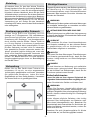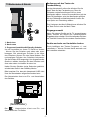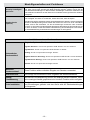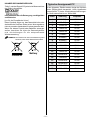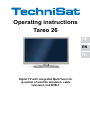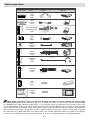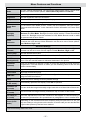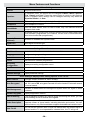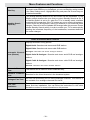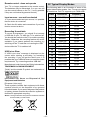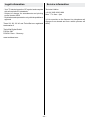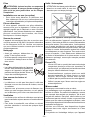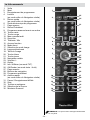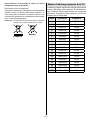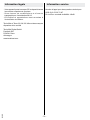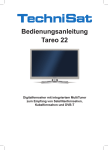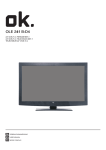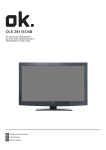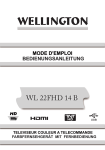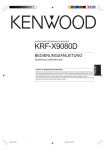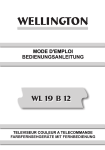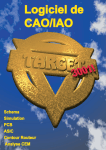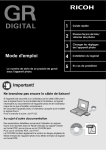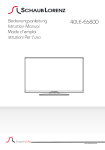Download Bedienungsanleitung Tareo 26
Transcript
Bedienungsanleitung Tareo 26 DE EN FR Digitalfernseher mit integriertem MultiTuner zum Empfang von Satellitenfernsehen, Kabelfernsehen und DVB-T Inhaltsverzeichnis Sicherheitshinweise Stromquelle......................................................... 2 Aufstellen des TV-Gerätes................................... 2 Netzkabel und Stecker........................................ 2 Einleitung................................................................. 3 Bestimmungsgemäßer Gebrauch........................... 3 Vorbereitung............................................................ 3 Wichtige Hinweise................................................... 3 Sicherheitshinweise................................................. 3 Außer Betrieb nehmen und lagern.......................... 5 Umweltinformationen .............................................. 5 Zubehör im Lieferumfang........................................ 6 TV - Eigenschaften ................................................. 6 Ansicht des TVs ...................................................... 6 TV-Bedientasten & Betrieb...................................... 7 Ansicht der Fernbedienung..................................... 8 Ansicht der Anschlüsse........................................... 9 Fernbedienung...................................................... 10 Batteriewechsel................................................. 10 Netzanschluss & Anschluss an Antenne/Kabel/Satellit...................................... 10 Grundlegende Bedienung des Geräts Ein-/Ausschalten................................................... 10 Erstinstallation....................................................... 10 Medienverwaltung................................................. 12 Bildformate............................................................ 12 Verwendung der Kanalliste.................................... 13 Menü-Eigenschaften und -Funktionen.................. 14 Menü-Eigenschaften und -Funktionen.................. 15 Menü-Eigenschaften und -Funktionen.................. 16 Elektronischer Programmführer (EPG)................. 17 Aufzeichnen eines Programms............................. 17 Timeshift-Aufnahme ............................................. 18 Sofort-Aufnahme................................................... 18 Aufgenommene Programme ansehen ................. 18 Aufnahmeeinstellungen......................................... 19 Teletext.................................................................. 19 Softwareaktualisierung.......................................... 19 Tipps zur Fehlersuche und -behebung.................. 20 Bild Beharrlichkeit - Ghosting............................ 20 Kein Strom......................................................... 20 Schlechte Bildqualität........................................ 20 Kein Bild............................................................ 20 Kein Ton............................................................. 20 Fernbedienung funktioniert nicht....................... 20 Eingangsquellen - können nicht ausgewählt werden............................................................... 20 Aufnahme nicht verfügbar ................................ 20 USB ist zu langsam .......................................... 20 Typische Anzeigemodi PC .................................... 21 Technische Daten ......................................................22 Im USB-Modus unterstützte Dateiformate...............22 Hinweis zur Konformität........................................ 23 Begriffsdefinitionen................................................ 23 Rechtliche Hinweise & Service Information........... 24 Stromquelle • Warnung: Lassen Sie das TV-Gerät nicht im Standby- oder aktiven Modus, wenn Sie abwesend sind. Aufstellen des TV-Gerätes • Halten Sie einen Mindestabstandvon 10 cm um das Gerät ein, um eine ausreichende Luftzirkulation zu gewährleisten. • Blockieren Sie niemals die Belüftungsöffnungen und -löcher. • Stellen Sie den Fernseher nicht auf geneigten oder instabilen Flächen ab. • Um eine Beschädigung des TV-Gerätes zu verhindern, stellen Sie keine Gegenstände auf das Fernsehgerät. • Verwenden Sie das TV-Gerät nur in Räumen mit angemessenem Klima. Netzkabel und Stecker • Der Stecker des Stromkabels sollte leicht zugänglich sein. Im Falle von Gewitter oder wenn das Fernsehgerät über einen längeren Zeitraum nicht genutzt wird, trennen Sie es vom Netz. • Um eine einfache Trennung des Gerätes vom Netz gewährleisten zu können, sollte der Netzstecker stets zugänglich sein. • Stellen Sie keine Gegenstände auf dem Netzkabel (weder das Gerät selbst, noch Möbel usw.) ab und klemmen Sie es nicht ein. • Handhaben Sie das Netzkabel immer am Stecker, trennen Sie das TV-Gerät nicht durch Ziehen des Netzsteckers vom Netz. • Berühren Sie niemals Netzkabel und Stecker mit nassen Händen, da dies einen Kurzschluss oder elektrischen Schlag verursachen kann. • Verknoten Sie niemals das Netzkabel und binden Sie es nicht mit anderen Kabeln zusammen. • Verlegen Sie das Netzkabel so, dass niemand auf das Kabel treten kann. • Beschädigungen am Netzkabel/Netzstecker können zu Bränden oder Stromschlägen führen. Im Falle von Beschädigungen sollte das Kabel möglichst von qualifiziertem Personal ersetzt werden. • Stellen Sie keine mit Flüssigkeit gefüllten Behälter, wie z.B. Blumenvasen, auf das Gerät. Meiden Sie Tropf- und Spritzwasser. • Sollte ein harter Gegenstand auf das Gerät fallen oder Flüssigkeit in das Gerät eindringen, müssen Sie das Gerät ausstecken und durch eine qualifizierte Fachkraft überprüfen lassen, bevor Sie es wieder in Betrieb nehmen. -2- Einleitung Wir danken Ihnen für den Kauf dieses Produkts. Dieses Handbuch führt Sie in die richtige Bedienung Ihres TV-Geräts ein. Lesen Sie die entsprechenden Hinweise in diesem Handbuch, bevor Sie das Gerät in Betrieb nehmen, auch wenn Sie mit dem Gebrauch elektronischer Geräte bereits vertraut sind. Beachten Sie besonders das Kapitel SICHERHEITSHINWEISE. Bewahren Sie das Handbuch für die weitere Verwendung gut auf. Geben Sie das Handbuch unbedingt auch weiter, wenn Sie das Gerät verkaufen oder weitergeben. Wichtige Hinweise Folgende Symbole werden in der Bedienungsanleitung als Markierung für Einschränkungen und Vorsichtsmaßnahmen sowie Sicherheitshinweise verwendet. Bitte beachten Sie solche Hinweise aus Gründen der Sicherheit. WARNUNG Bitte beachten Sie die so gekennzeichneten Warnungen um ernsthafte Verletzungen zu vermeiden und einen sicheren Betrieb zu gewährleisten GEFAHR ELEKTRISCHER SCHLÄGE! Bestimmungsgemäßer Gebrauch Dieses Gerät dient zum Empfang und zur Anzeige von TV-Programmen. Die verschiedenen Anschlussmöglichkeiten gewährleisten eine Erweiterung der Empfangs- und Anzeigequellen durch diverse externe Geräte. Dieses Gerät ist nur für den Betrieb in trockenen Innenräumen geeignet. Das Gerät dient ausschließlich für den privaten Gebrauch und darf nicht für industrielle oder gewerbliche Zwecke verwendet werden. Wir lehnen prinzipiell jegliche Haftung ab, wenn das Gerät nicht bestimmungsgemäß verwendet wird oder unerlaubte Änderungen daran vorgenommen wurden. Ein Betrieb des LED-TVs unter extremen Umgebungsbedingungen kann zur Beschädigung des Geräts führen. Dieses Symbol warnt vor gefährlicher Hochspannung im Inneren des Gerätes. Hier besteht die Gefahr eines elektrischen Schlages. VORSICHT Bitte beachten Sie diese Vorsichtsmaßnahmen und Hinweise unbedingt, um den sicheren Betrieb zu gewährleisten und um Verletzungen oder Sachschäden möglichst zu vermeiden. WICHTIG Bitte lesen Sie diese Warnungen, Einschränkungen und Hinweise gewissenhaft durch, damit Sie das System richtig bedienen und Beschädigungen vermeiden. HINWEIS Vorbereitung Halten Sie um das Gerät einen Freiraum von mindestens 10 cm ein, um eine angemessene Luftzirkulation gewährleisten zu können. Vermeiden Sie gefährliche Situationen, indem Sie keine Gegenstände auf dem Gerät abstellen. Verwenden Sie dieses Gerät nur in gemäßigtem Klima. So sind Hinweise zur Bedienung und zusätzliche Erläuterungen gekennzeichnet. Bitte beachten Sie die Hinweise und Erläuterungen, damit Sie die Funktionen optimal nutzen können. Sicherheitshinweise Lesen Sie bitte zu Ihrer eigenen Sicherheit die folgenden Sicherheitshinweise sorgfältig durch. Halten Sie elektrische Geräte von Kindern fern! WARNUNG: Lassen Sie Personen (einschließlich Kinder) mit eingeschränkten physischen, sensorischen oder geistigen Fähigkeiten oder mit mangelnder Erfahrung/ Wissen niemals unbeaufsichtigt ein Elektrogerät verwenden! Kinder können mögliche Gefahren nicht richtig erkennen! Das Verschlucken von Batterien oder Akkus kann lebensgefährlich sein. Bewahren Sie diese deshalb stets unerreichbar für Kleinkinder auf. Sollte eine Batterie verschluckt werden, suchen Sie sofort einen Arzt auf. Bewahren Sie auch Verpackungsfolien für Kinder unerreichbar auf, da Erstickungsgefahr besteht. -3- Servicearbeiten ausgesetzt werden. Ebenso müssen Kerzen und andere offene Flammen zu jeder Zeit von diesem Produkt ferngehalten werden, um das Ausbreiten von Feuer zu verhindern. Überlassen Sie alle Wartungsarbeiten dem qualifizierten Kundendienstpersonal. Öffnen Sie das Gehäuse nicht selbst, da dies zueinem elektrischen Schlag führen kann. Belüftung Die Schlitze und Öffnungen des Empfängers dienen der Belüftung und sollen einen reibungslosen Betrieb gewährleisten. Um eine Überhitzung zu vermeiden, sollten diese Öffnungen niemals blockiert oder abgedeckt werden, da sonst das Gerät beschädigt werden könnte. Kopfhörer-Lautstärke Bitte beachten Sie,dass zu hoher Schalldruck und zu hohe Lautstärke der Kopfhörer zu Gehörschäden führen können. Batterien VORSICHT: Legen Sie Batterien stets polrichtig ein. Versuchen Sie nicht, die Batterien wieder aufzuladen und werfen Sie sie unter keinen Umständen ins Feuer. Explosionsgefahr! • Wandmontage (optional) Standby / Netzschalter VORSICHT: Lassen Sie das TVGerät nicht im Standby- oder aktiven Modus, wenn Sie für längerer Zeit ausser Haus sind. m Verletzungen zu vermeiden, muss das U Fernsehgerät in Übereinstimmung mit den Installationsanweisungen sicher an der Wand befestigt werden (wenn diese Option verfügbar ist). Ersatzteile Falls Ihr Gerät ein Ersatzteil benötigt, stellen Sie sicher, dass der Reparateur nur vom Hersteller spezifizierte oder geräte mit gleicher Spezifikation verwendet, da nicht zugelassene Ersatzteile Brand, elektrische Schläge oder andere Gefahren verursachen können. Stromquelle Das Gerät darf nur an einer Netzsteckdose mit 220-240 V Wechselspannung und einer Frequenz von 50 Hz betrieben werden. Stellen Sie sicher, dass Sie die richtige Spannung verwenden, um Beschädigung zu vermeiden. Pflege und Reinigung Ziehen Sie den Netzstecker aus der Steckdose, bevor Sie das Gerät reinigen und verwenden Sie keine flüssigen Mittel oder Sprühreiniger, sondern ein weiches, trockenes Tuch. Gewitter Elektrisches Gerät von Kindern fernhalten! Um das Gerät vollständig vom Netz zu trennen, muss der Netzstecker aus der Steckdose gezogen werden. Aus diesem Grund muss das Gerät so aufgestellt werden, dass der ungehinderte Zugang zur Steckdose garantiert ist, damit im Notfall der Netzstecker sofort gezogen werden kann. Um Brandgefahr auszuschließen, sollte das Netzkabel bei längerer Nichtverwendung des Gerätes, zum Beispiel im Urlaub, unbedingt von der Steckdose getrennt werden. Netz- und Antennenkabel sollten aus der Steckdose gezogen werden, wenn es zu Gewittern kommt oder das Gerät für längere Zeit nicht genutzt wird, da es sonst zu Beschädigung kommen könnte. Hitze und offenes Feuer Sowohl Fernsehgerät als auch Batterien dürfen weder offenem Feuer noch anderen Quellen intensiver Hitzestrahlung, wie elektrischen Radiatoren, -4- LCD-Bildschirm Das LCD-Panel ist ein Hochtechnologieprodukt mit mehreren Millionen Dünnschicht-Transistoren, die selbst feine Bilddetails auflösen. Gelegentlich können einige inaktive Pixel als unveränderlich blaue, grüne oder rote Punkte erscheinen. Wir möchten ausdrücklich darauf hinweisen, dass dies die Leistung oder Funktionsfähigkeit Ihres Produkts in keiner Weise beeinträchtigt. Außer Betrieb nehmen und lagern Ziehen Sie den Netzstecker aus der Steckdose und verpacken Sie das TV-Gerät in einer geeigneten Kartonage. Entnehmen Sie die Batterien aus der Fernbedienung und packen Sie die Fernbedienung zum TV-Gerät. HINWEIS: Das TV-Gerät sollte in einem trockenen und staubfreien Raum gelagert werden. Entsorgung Umweltinformationen Hinweise zur Entsorgung: Verpackung und Verpackungshilfen sind recyclebar und sollten grundsätzlich wiederverwertet werden. Verpackungsmaterial, wie z.B. Plastiktüten, darf nicht in die Reichweite von Kindern gelangen. Batterien, auch solche die frei von Schwermetallen sind, dürfen nicht mit dem normalen Haushaltsmüll sondern auf umweltgerechte Weise entsorgt werden. Erkundigen Sie sich hierzu nach den gesetzlichen Vorschriften, die in Ihrem Gebiet gültig sind. Dieses Symbol auf der Verpackung zeigt an, dass das elektrische oder elektronische Gerät am Ende seiner Lebensdauer getrennt vom normalen Haushaltsmüll entsorgt werden muss. Innerhalb der EU gibt es getrennte Sammel- und Recyclingsysteme. Für weitere Informationen wenden Sie sich bitte an die örtlichen Behörden oder an den Händler, bei dem Sie das Produkt gekauft haben. Anschluss an ein TV-Verteilersystem (Kabel-TV etc.) über den Tuner Der Anschluss von Geräten, die über die Netzverbindung oder andere Geräte an die Schutzerdung des Gebäudes angeschlossen sind, über Koaxialkabel an ein TV-Verteilersystem kann unter Umständen eine mögliche Feuergefahr darstellen. Durch die Verwendung der Energiesparfunktion des TV-Gerätes helfen Sie, die Umwelt zu schonen und senken gleichzeitig Ihren Stromverbrauch. Diese Eigenschaft können Sie nutzen, indem Sie im Menü unter Bildeinstellungen den Energiesparmodus auf Eco schalten. Somit wird der Luminanzpegel des Fernsehers auf den optimalen Wert abgesenkt. Dies kann jedoch dazu führen, dass einige Bildeinstellungen in diesem Modus nicht verfügbar sind. Schalten Sie im Energiesparmodus auf Bild-AusModus, können Sie innerhalb von drei Sekunden das Schwarzlicht ausschalten. Indem Sie eine beliebige Taste der Fernbedienung drücken lässt sich das Bild wieder aktivieren. Ebenso können Sie den Stromverbrauch senken, indem Sie das Gerät ausschalten oder den Netzstecker ziehen, wenn dieses nicht in Gebrauch ist. Bei Verwendung des Energiesparmodus können Sie Ihren jährlichen Stromverbrauch senken. Bitte helfen Sie uns, die Umwelt zu schonen, indem Sie wie folgt vorgehen. Reparaturinformationen Überlassen Sie alle Wartungsarbeiten dem qualifizierten Kundendienstpersonal. Das TV-Gerät darf nur von qualifizierten Personen repariert werden. Für weitere Informationen wenden Sie sich bitte an Ihren Fachhändler, über den Sie das TV-Gerät bezogen haben. -5- Zubehör im Lieferumfang Ansichten des TV Fernbedienung Tareo 0000/3752 Batterien : 2 x AAA Betriebsanleitung Anschlusskabel Seiten-AV YPbPr-Anschlusskabel TV - Eigenschaften • Vollintegriertes Digital-/Kabel/SatellitenTV (DVB-T/C/S-S2). • HDMI-Anschlüsse für Digital-Video und -Audio sind vorhanden. • USB-Eingang. • Programm Aufnahme. • Programmm-Timeshift-Aufnahme. • 10000 Programme. • OSD-Menüsystem. • S CART-Buchse für den Anschluss externer Geräte. • Stereo-Audiosystem. • Teletext, FasText, TOPtext. • Kopfhöreranschluss. • Autoprogrammierung. • Manuelle Sendersuche (vorwärts und rückwärts). • utomatische Abschaltung nach bis zu sechs A Stunden. • Ausschalttimer. • Kindersicherung. • utomatische Stummschaltung, wenn keine A Übertragung stattfindet. • NTSC-Wiedergabe. • AVL (Automatische Tonbegrenzung). • PLL (Frequenzsuche). • PC-Eingang. • Plug&Play für Windows 98, ME, 2000, XP, Vista, Windows 7. • Spielemodus. • Bild-Aus-Funktion. -6- Standby-LED Netzanschlusskabel Bedienung mit den Tasten der Fernbedienung TV-Bedientasten & Betrieb Um das Hauptmenü aufzurufen drücken Sie die Menü Taste auf der Fernbedienung. Über die Pfeiltasten rechts/links können Sie nun einen Menüpunkt wählen. Indem Sie anschließend mit der Taste OK bestätigen, wird der Menüpunkt geöffnet. Mit den Pfeiltasten auf/ab/links/rechts können Sie eine Option zur Einstellung wählen. Zum Verlassen des Menü-Bildschirmes drücken Sie die Taste Zurück oder die Menü Taste. Eingangsauswahl Wenn Sie externe Geräte an Ihr TV angeschlossen haben, können Sie dieses auf unterschiedliche Eingabequellen schalten. Durch forlaufendes Drücken der Taste AV können Sie eine andere Quelle wählen. 1. Nach oben Kanäle wechseln und Lautstärke ändern 2. Nach unten 3. Programm/Lautstärke/AV/Standby-Schalter Um die Lautstärke an Ihrem TV-Gerät zu ändern , können Sie den Schalter nach oben oder unten bewegen. Bei einmaligem Drücken in der Mitte des Schalters können Sie den Kanal ändern. Bei nochmaligem Drücken des Schalters bekommen Sie die Quellen-OSD angezeigt. Um die gewünschte Quelle zu wählen, bewegen Sie den Schalter nach oben oder unten und lassen ihn dann los. Durch betätigen der Tasten Programm +/- und Lautstärke +/- können Sie den Kanal wechseln und die Lautstärke einstellen. Halten Sie den Schalter einige Sekunden gedrückt, schaltet das Gerät in den Standby-Modus. Bitte beachten Sie, dass die Hauptmenü-OSD nicht über die Steuertasten aufgerufen werden kann. Der Netzschalter dient zum Ein- und Ausschalten des Gerätes. (Netzschalter) Der “ ”, -Netzschalter dient zum Ein- und Ausschalten des TV-Geräts. -7- Ansicht der Fernbedienung 1. 2. 3. 4. 5. 6. 7. 8. 9. 10. 11. 12. 13. 14. 15. 16. 17. 18. 19. 20. 21. 22. 23. 24. 25. 26. 27. 28. 29. 30. 31. 32. 33. 34. 35. Ein/Standby Ton ein/aus Aufnahme Wiedergabe Rückspulen Elektronischer Programmführer Seite auf Zurück Programm +/Funktionstaste Grün Funktionstaste Rot Menü Untertitel Videotext Keine Funktion Favoriten-Modus Auswahl Bildmodus Aktuelle Sprache Zoom/Format Funktionstaste Blau Funktionstaste Gelb Medienbrowser Lautstärke + / Verlassen Info OK Seite auf Pfeiltasten Vorhergehendes Programm Vorspulenlauf Pause Stop Zifferntasten Quellenauswahl Sleeptimer 1 35 2 34 33 3 32 4 31 5 30 6 29 7 8 28 27 26 25 24 9 23 22 10 11 21 20 12 19 13 18 14 15 17 16 HINWEIS: Die Reichweite der Fernbedienung beträgt ca. 7 m / 23 ft. -8- Ansicht der Anschlüsse Anschluss Typ Kabel Scart buchse (zurück) (nicht mitgeliefert) MODE o SIDE AV Seiten- AV YPbPr VGA Anschluss (zurück) (nicht mitgeliefert) PC/YPbPr Audio Anschluss (seite) PC-Audio-Kabel YPbPr SIDE AV Seiten- AV YPBPR KOPFHÖRER MODE o YPbPr SIDE AV MODE o YPbPr (nicht mitgeliefert) (nicht mitgeliefert) AV-Anschluss Kabel (mitgeliefert) Kopfhörerausgang (nicht mitgeliefert) (seite) (nicht mitgeliefert) YPbPr Video Anschluss (seite) YPbPr -Anschluss Kabel (mitgeliefert) MODE o SIDE AV (nicht mitgeliefert) Audio-Ausgang digital (S/P-DIFF elektr.) (zurück) Seiten- AV Anschluss (seite) (nicht mitgeliefert) Seite Audio/Video Anschlusskabel ( Lieferumfang ) HDMI Eingang (zurück) SPDIFF Gerät USB Anschluss (seite) Common Interface Anschluss (seite) CAM module HINWEIS: Wenn Sie ein Gerät über den Side-AV-Eingang anschließen, müssen Sie die mitgelieferten Anschlusskabel benutzen, um die Verbindung zu aktivieren. Siehe dazu die Abbildung oben. | Um PC-Audio zu aktivieren, müssen Sie die Rot-Weiß-Eingänge des mitgelieferten SIDE AV CONNECTION Kabels benutzen. | Wird ein externes Gerät über den SCART-Anschluss angeschlossen wird, schaltet das Fernsehen automatisch in den AV-Modus.| Wenn Sie gerade DTV-Kanäle (Mpeg4 H.264) empfangen oder im Medienbrowsermodus sind, ist die Ausgabe über die Scart-Buchse nicht verfügbar. | Bei Verwendung des Wandmontage-Satzes (optional), empfehlen wir Ihnen, vor der Wandmontage die Kabel an der Rückseite des Fernsehers anzuschließen. | Das CI+ Modul darf nur dann eingesetzt oder herausgenommen werden, wenn das TV-Gerät ABGESCHALTET ist. Weitere Informationen über die Einstellungen finden Sie in der Bedienungsanleitung des Moduls. Zum Anschluss eines YPbPr Gerätes können Sie den VGA-Eingang verwenden. Hierfür benötigen Sie ein YPbPr. -9- der Tasten Programm +/- oder einer Zifferntaste einschalten. Fernbedienung Batteriewechsel 1. Öffnen Sie den Deckel des Batteriefaches auf der Rückseite der Fernbedienung, indem Sie ihn in Pfeilrichtung schieben und anschließend anheben. 2. Die mitgelieferten Batterien vom Typ AAA unter der Beachtung der richtigen Pole (Kennzeichnung im Batteriefach sichtbar) einlegen. 3. Batteriefach wieder schließen. b. D rücken Sie die Mitte der “ Fernseher. ” Taste am In beiden Fällen schaltet sich das TV-Gerät ein. Ausschalten in den Bereitschaftszustand •Schalten Sie das Gerät durch Drücken der taste Ein/ Standby der Fernbedienung bzw. der Standby-Taste am TV-Gerät aus. Das Gerät schaltet dann komplett in den Standby-Modus. Ausschalten mit dem Netzschalter am Gerät •Durch Drücken des Netzschalters in die Position 2 wird das Gerät komplett ausgeschaltet.Um das TV-Gerät ganz abzuschalten, ziehen Sie den Netzstecker aus der Steckdose. HINWEIS: Der Betriebszustand wird durch die LED angezeigt. Im Standby-Modus blinkt diese, um anzuzeigen, dass bestimmte Funktionen wie dir Standby-Suche, Download über Antenne oder ein Timer aktiv sind. Ebenso blinkt die LED, wenn Sie das TV-Gerät aus dem Standby-Modus einschalten. Erstinstallation Bediensprache Netzanschluss & Anschluss an Antenne/Kabel/Satellit WICHTIG: Das Gerät ist nur für den Betrieb mit einer Wechselspannung von 220-240V bei einer Frequenz von 50 Hz ausgelegt. Bei der ersten Inbetriebnahme des Gerätes erscheint automatisch das Sprachauswahl-Menü mit der Mitteilung „Willkommen, Wählen Sie bitte Ihre Sprache aus!“. Markieren Sie mit den Pfeiltasten auf/ ab die gewünschte Bediensprache und bestätigen Sie durch das Drücken die Taste OK. Schalten Sie das Gerät nach Anlieferung oder Transport nicht sofort ein, warten Sie den Temperaturausgleich ab. Ländereinstellung/Suchtyp Wählen Sie mit Hilfe der Pfeiltasten rechts/links das gewünschte Land. Um verschlüsselte Kanäle durchsuchen zu können, wählen Sie die Option Verschlüsselte Kanäle (Ja). Grundlegende Bedienung des Geräts Ein- und Ausschalten des TV-Gerätes Einschalten aus dem Betriebszustand: a. Befindet sich das Gerät im Standby, können Sie dieses durch Drücken der Taste Ein/Standby auf der Fernbedienung sowie durch das Drücken - 10 - (*) LCN ist eine standardisierte Kanalsortierung, welches verfügbare Sender laut einer erkennbaren Kanal-Sequenz sortiert. Kabelinstallation Um Fortzufahren drücken Sie die Taste OK auf der Fernbedienung. Folgende Meldung wird Ihnen auf Ihrem Bildschirm angezeigt: Um Fortzufahren drücken Sie die Taste OK auf der Fernbedienung. Stellen Sie mit den Pfeiltasten rechts/links ein, ob Sie die automatische Sendersuche nutzen möchten (Ja) oder nicht (Nein) und drücken anschließend die Taste OK um fortzufahren. Auswahl des Suchtyps Wählen Sie einen Such-Typ aus, um die Sender aus der gewünschten Quelle zu speichern. Antenneninstallation Wählen Sie als Suchtyp die Option Antenne, wird nach digitalen terrestrischen Sendern gesucht. Markieren Sie mit den Pfeiltasten auf/ab die Zeilen um die gewünschten Frequenzbereiche einzustellen. Über die Zifferntasten der Fernbedienung könne Sie den Frequenzbereich zudem manuell eingeben sowie die gewünschte Start- und Endfrequenz einstellen. HINWEIS: Drücken Sie die Taste Menü um den Vorgang abzubrechen. Die Kanalliste erscheint auf dem Bildschirm, wenn alle Kanäle gespeichert sind. Durch Drücken der OK Taste könne Sie alle Kanäle nach LCN (*) sortieren. Um die Kanalliste zu schließen und fernzusehen drücken Sie die Taste OK. Wählen Sie die Option 1000 kHz, führt das TV-Gerät einen detallierteren Suchvorgang durch, bei dem sich die Dauer entsprechend verlängert. Drücken Sie die Taste OK, um die automatische Suche zu starten. Das Fernsehgerät wird die verfügbaren Sender suchen und speichern. Antennenkonfiguration Haben Sie die Option Satellit ausgewählt, können Sie einen Satelliten einstellen und die einzelnen Kanäle anschauen. Wählen Sie die Option Satelliten-Installation, wird das Antennen-Typ-Menü angezeigt, bei dem drei Antennentypen zur Auswahl stehen. Mit den Pfeiltasten rechts/links können Sie den Antennentyp (Direkt, Unicable und DiSEqC) auswählen. - 11 - Direkt: Wenn Sie einen Einzelreceiver mit Direktanschluss an die Satellitenantenne haben, wählen Sie den Antennentyp „Direkt“. Wählen Sie im Anschluß einen verfügbaren Satelliten aus. Drücken sie nun die Funktionstaste Grün auf Ihrer Fernbedienung, um den angegebenen Satelliten nach verfügbaren Programmen zu duchsuchen und die voreingestellte Werks/Programmliste zu laden. Mit ok verlassen Sie die Erstinstallation. Ihr Gerät ist jetzt betriebsbereit. Unicable: Wenn Sie mehrere Receiver und ein Unicable-System haben, wählen Sie den Antennentyp Unicable. Wählen Sie im Anschluss einen verfügbaren Satelliten aus und stellen Sie Benutzer-Band und Bandfrequenz gemäß den Vorgaben ein. Bestätigen Sie anschließend mit der Taste OK oder betätigen Sie die Funktionstaste ‚grün‘, um nach Diensten zu durchsuchen. DiSEqC-Schalter: Wählen Sie den Antennentyp DiSEqC-Schalter, wenn Sie mehrere Satellitenantennen verwenden. Nachfolgend können vier DiSEqC-Optionen eingestellt werden (sofern verfügbar). Drücken Sie die Funktionstaste Grün auf ihrer Fernbedienung um alle angegebenen Satelliten nach verfügbaren Programmen zu durchsuchen und die voreingestellte Werks/ Programmliste zu laden. Mit drücken der gelben Taste durchsuchen sie nur den gekennzeichneten Satelliten. Mit ok verlassen Sie die Erstinstallation. Ihr Gerät ist jetzt betriebsbereit. Medienverwaltung WICHTIG! Um mögliche Datenverluste zu vermeiden, machen Sie sich gegebeneenfalls Kopien von Ihren Dateien, bevor Sie ein externes Speichermedium an das TV-Gerät anschließen. Der Hersteller übernimmt keinerlei Haftung für beschädigte oder verlorene Dateien. Bestimmte Arten von USB-Geräten (z.B. MP3-Player)oder USB-Festplattenlaufwerke/Speichersticks sind unter Umständen nicht kompatibel mit diesem TV-Gerät. Das TV-Gerät unterstützt die Festplattenformatierung FAT32. NTFS wird nicht unterstüzt. Stecken Sie das USB-Gerät nicht mehrmals hintereinander schnell ein und wieder aus, dadurch können physische Schäden am USB-Player und am USB-Gerät entstehen. Menü Medienbrowser Sie können auf einer USB-Festplatte gespeicherte Foto-, Musik- und Videodateien wiedergeben, wenn Sie diese an Ihr TV-Gerät anschließen und den Medienbrowser starten. Gehen Sie dazu wie folgt vor: Schließen Sie eine USB-Festplatte an den USBEingang seitlich am TV-Gerät an. Sie können zwei USB-Geräte an Ihr TV-Gerät anstecken.Enthalten beide USB-Geräte Musik, Bilder und Videos wird der OSD-Auswahlbildschirm angezeigt. Das zuerst angeschlossene USB-Gerät wird dabei als USB-Laufwerk 1 bezeichnet. Mit den Pfeiltasten auf/ab können Sie ein USB-Gerät auswählen und mit der Taste OK bestätigen. Drücken Sie die Menütaste und wählen Sie mit den Pfeiltasten rechts/links die Registerkarte Medienbrowser. Bestätigen Sie durch Drücken der Taste OK. Die Optionen des Medienbrowsers werden angezeigt. Indem Sie eine der Registerkarten Video, Musik oder Bild wählen, wird Ihnen der entsprechende Inhalt angezeigt.Für die Wiedergabefunktionen beachten Sie die Tastenangaben unter dem jeweiligen Bildschirmmenü. Sie können Ihre Einstellungen für den Medienbrowser mit dem Dialog Einstellungen anpassen. Formatumschaltung/Zoom Über die USB-Buchse können externe Festplatten und Speichersticks an das TV-Gerät angeschlossen werden. Mit dieser Funktion können Sie auf einem USB-Speichermedium gespeicherte Dateien wiedergeben. Unterstützt werden 2,5“ und 3,5“ Laufwerke (Festplatten mit eigener Stromversorgung). Bildgröße ändern: Bildformate Je nach Empfangssignal können Sendungen in unterschiedlichen Bildformaten angezeigt werden. Sie können das Bildseitenverhältnis (Bildformat) des TV ändern, um das Bild in unterschiedlichen Zoommodi anzusehen. Durch Drücken der Taste Zoom/Format können Sie die Bildgröße ändern. Im ausgewählten Bildformat 14:9, Kino oder Untertitel können Sie mit den Pfeiltasten auf/ab den Bildschirminhalt nach oben oder unten verschieben. - 12 - Verwendung der Kanalliste Das TV-Gerät sortiert alle gespeicherten Sender in der Kanalliste. Mit Hilfe dieser Kanallistenoptionen können Sie die Kanalliste bearbeiten und Favoriten oder aktive Sender festlegen. Drücken Sie die Taste Menü um in das Hauptmenü zu gelangen. Mit den Pfeiltasten rechts/links können Sie die Option Kanalliste auswählen und sich durch Drücken der Taste OK den Menüinhalt angezeigen lassen. Um alle gespeicherten Kanäle zu verwalten wählen Sie Kanalliste bearbeiten. Mit den Pfeiltasten auf/ab und der Taste OK wählen Sie die Option Kanalliste bearbeiten aus. Drücken Sie die Pfeiltaste auf/ab um den Kanal zur Bearbeitung auszuwählen und die Pfeiltasten rechts/links, um eine Funktion im Kanallistenmenü auszuwählen. Taste Programm +/- um eine Seite nach oben oder unten zu blättern und drücken Sie zum Abbruch die Taste Menü. Kanalliste sortieren Sie können die Sender auswählen, die in der Kanalliste aufgelistet werden. Um bestimmte Sendertypen anzuzeigen, sollten Sie die Einstellung Aktive Kanalliste verwenden.Wählen Sie mit den Pfeiltasten die Option Aktive Kanalliste und drücken Sie die Taste OK um fortzufahren. Mit den Pfeiltasten rechts/links und der Taste OK können Sie die Option Sendertyp aus der Liste wählen. - 13 - Menü-Eigenschaften und -Funktionen Bildeinstellungen Modus Je nach Ihren Wünschen können Sie den entsprechenden Bildmodus einstellen. Hierzu können Sie zwischen den festgelegten Bildmodi Kino, Spiele, Dynamisch und Natürlich wählen. Kontrast Erhöhen Sie den Kontrast, wenn das Bild “flau” erscheint bzw. vermindern Sie ihn, wenn Details in hellen Bildstellen nicht mehr gezeichnet sind. Helligkeit Erhöhen Sie die Helligkeit, wenn Details in dunklen Bildteilen nicht mehr erkennbar sind bzw. vermindern Sie sie, wenn schwarze Objekte grau erscheinen. Schärfe Wählen Sie in dieser Zeile die bevorzugte Bildschärfe ein. Farbe Stellen Sie in dieser Zeile die Farbintensität ihren Wünschen entsprechend ein. Energiesparmodus Stellen Sie den Energiesparmodus auf Öko, Bild-Aus oder Deaktiviert ein. Weitere Informationen über den Energiesparmodus erhalten Sie im Abschnitt “Umweltinformationen” in dieser Anleitung. Hintergrundbeleuchtung (optional) Dient der Anpassung der Displayhinterleuchtung. Wählen Sie zwischen der Hintergrundbeleuchtung niedrig, mittel, hoch und auto. Die Option Hintergrundbeleuchtung ist nicht sichtbar, wenn die Energiesparmodus eingeschaltet ist und kann nicht aktiviert werden, wenn der VGA- oder medienbrowser-Modus aktiv ist oder im Bildmodus die Einstellung Spiel gewählt ist. Rauschreduktion Mit der Rauschunterdrückung kann der visuelle Eindruck beim Betrachten verrauschter Quellenverbessert werden. Stellen Sie den Wert der Rauschunterdrückung auf niedrig, mittel, hoch ein bzw. schalten Sie diese aus. Dynamischer Kontrast: Mittels der Funktion Dynamischer Kontrast können Sie die Kontraststärke verändern. Diese kann auf niedrig, mittel, hoch oder aus eingestellt werden. Farbtemperatur Stellt den gewünschten Farbton ein. Bildformat Mit dieser Funktion können Sie die Bildgröße auf Auto, Vollbild, 16:9, Untertitel, 14:9, 14:9 Zoom oder 4:3 Kino einstellen. HDMI True Black (optional): Diese Funktion ist im Bild-Einstellungs-Menü verfügbar, wenn Sie über die HDMIQuelle Fernseh schauen. Sie können hiermit das Schwarz der Bilder verstärken. Filmmodus (optional) Filme werden mit einer anderen Zahl von Einzelbildern pro Sekunde aufgenommen als normale Fernsehprogramme. Schalten Sie diese Funktion ein, wenn Sie sich Filme ansehen, um die Szenen mit schnellen Bewegungen besser sehen zu können. Hautton Stellen Sie in dieser Zeile den gewünschten Hautton ein. Farbverschiebung Stellt den gewünschten Farbton ein. RGB-Gain Drücken Sie die Taste OK um die Einstellungen zu bearbeiten und die Farbtemperaturwerte einzustellen. Zurücksetzen Setzt die Bildeinstellungen auf die Werksteinstellungen zurück. Autoposition (in PC mode) Optimiert automatisch die Anzeige bei Drücken der Taste OK. Bildlage H (im PC-Modus) Mit dieser Option können Sie das Bild auf die rechte oder linke Seite des Bildschirms verschieben. Bildlage V (im PC-Modus) Mit dieser Option können Sie das Bild zum oberen oder unteren Rand des Bildschirms verschieben. Pixelfrequenz (im PC-Modus) Die Einstellung Pixelfrequenz korrigiert Störungen, die als vertikale Streifen bei pixelintensiven Darstellungen wie Tabellen oder Absätzen in kleinen Schriftarten auftreten. Phasenlage (im PC-Modus) Abhängig von der Auflösung und Abtastfrequenz, die Sie in das TV-Gerät einspeisen, kann es zu einem schmutzigen oder gestörten Bild auf dem Bildschirm kommen. In diesem Fall können Sie mit dieser Option durch mehrmalige Versuche ein klareres Bild erhalten. Bildeinstellungen - Erweiterte Einstellungen While in VGA (PC) mode, some items in Picture menu will be unavailable. Instead, VGA mode settings will be added to the Picture Settings while in PC mode. - 14 - Menü-Eigenschaften und -Funktionen Toneinstellungen Lautstärke Wählen Sie in dieser Zeile die Lautstärke aus, mit der das Gerät nach dem Einschalten den Ton wiedergeben soll. Equalizer: Stellen Sie in diesem Menü die Voreinstellung auf Musik, Film, Sprache, Klassik oder Benutzer ein und drücken Sie die Taste OK um zum vorhergehenden Menü zurückzukehren. Die Einstellungen des Menüs Equalizer können nur dann geändert werden, wenn der Benutzer den Equalizermodus eingeschaltet hat. Balance Wählen Sie in dieser Zeile das Lautstärkenverhältnis (Balance) zwischen dem linken und rechten Lautsprecher aus. Kopfhörer Rufen Sie den Punkt Kopfhörereinstellungen auf, um die Einschaltlautstärke des Kopfhörers einstellen zu können. Ton-Modus Wählen Sie zwischen den Modi Stereo, Dual-I oder Dual-II, wenn der gewählte Kanal die Option unterstützt. AVL Die automatische Lautstärkenbegrenzung (AVL) dient dazu, unterschiedliche Quellen mit gleicher Lautstärke über die internen Lautsprecher wiederzugeben. Damit ersparen Sie sich eine evtl. notwendige Anpassung der Lautstärke beim Umschalten auf einen anderen Kanal oder Eingang. Dynamik Bass (optional) Aktivieren oder Deaktivieren Sie den dynamischen Bass in dieser Zeile. Digitaler Ausgang Stellt den Audiotyp für den Digitalausgang ein. Conditional Access Hier können Sie die CA-Module einstellen, sofern diese vorhanden sind. Sprache Rufen Sie den Punkt Sprache auf um die Spracheinstellungen vorzunehmen. Kindersicherung Hier können Sie die Jugendschutzeinstellungen festlegen. Timer Legen Sie Timer für ausgewählte Programme fest. Aufnahmekonfiguration Zeigt das Aufnahme Konfigurationsmenü. Datum/Zeit Stellt Datum und Zeit ein. Quellen Aktiviert oder deaktiviert die gewünschten Quellenoptionen. Inhalt Menü Einstellungen Satelliteneinstellungen: Legt die Satelliteneinstellungen fest. Andere Einstellungen: Zeigt weitere Einstellungsoptionen für das TV-Gerät an. Menü Zeitlimit Ändert die Anzeigezeit für den Menübildschirm. Verschlüsselte Kanäle suchen Wenn diese Einstellung gesetzt ist, werden beim Suchvorgang auch die verschlüsselten Kanäle gesucht. Wird die Funktion manuell auf Aus gesetzt, werden bei der automatischen oder manuellen Suche keine verschlüsselten Kanäle berücksichtigt. Blauer Hintergrund Aktiviert oder deaktiviert den blauen Hintergrund bei schwachem oder fehlendem Signal. Software-Upgrade Zeigt die aktuelle Software-Version an. Für Schwerhörige Setzen Sie diese Einstellungen auf Ein, um spezielle Audiosignale vom Programmanbieter empfangen zu können. Audio-Beschreibung Hierbei handelt es sich um eine zusätzliche Audiospur für visuelle Medien (Filme u. Fernsehen) für blinde und sehbehinderte Konsumenten. Diese Funktion kann nur verwendet werden, wenn der Sender die zusätzliche Audiospur unterstützt. TV-Auto-Aus Hier können Sie den Zeitwert für die automatische Abschaltung einstellen. Ist dieser Wert erreicht und es wird kein Steuerbefehl an das TV-Gerät übertragen, schaltet sich dieses ab. - 15 - Menü-Eigenschaften und -Funktionen Biss-Key hinzufügen/ speichern : Biss ist ein Satelliten-Signal Verschlüsselungssystem, das für einige Sendungen verwendet wird. Wenn Sie bei einer Sendung den BISS-Schlüssel eingeben müssen, können Sie die Biss-Schlüssel-Einstellungen im Menü Andere Einstellungen verwenden. Markieren Sie Biss-Schlüssel und drücken Sie die Taste OK um Schlüssel auf der gewünschten Sendung einzugeben. Wenn Sie die Option Standbysuche auf Aus einstellen, ist diese Funktion nicht verfügbar. Um diese zu verwenden, stellen Sie sicher, dass die Option Standby-Suche (optional) Standbysuche auf Ein gestellt ist. Haben Sie die Standbysuche aktiviert, werden verfügbare Sender im Standbymodus gesucht.Findet das Gerät neue oder noch nicht vorhandene Sender, können Sie auswählen, ob Sie die Änderungen annehmen oder verwerfen möchten. Im Anschluss wird die Kanalliste aktualisiert. Bitte aktivieren Sie Standby-Suche an Ihrem TV-Gerät, um die automatische Aktualisierung der Sendefrequenz der Sender, der Ausstrahlauflösung sowie ähnliche Veränderungen zu ermöglichen. Installation und neue Sendersuche Zeigt die Optionen für die automatische Kanalsuche an. Digitale Antenne: Sucht und speichert DVB-Sender von der Antenne. Digitalkabel: Sucht und speichert DVB-Sender im Kabel. Automatischer Sendersuchlauf Analog: Sucht und speichert analoge Sender. Digitale Antenne & Analog: Sucht und speichert DVB-Sender von der Antenne. Digitalkabel & Analog: Sucht und speichert DVB-Sender von der Antenne. Satellit: Sucht und speichert analoge Sender. Manueller Sendersuchlauf Diese Funktion wird zur direkten Eingabe von Sendern verwendet. Netzwerksuche Hier erfolgt die Sendersuche nach Vorgaben des Netzwerkanbieters Analoge Feinabstimmung Mit Hilfe der Feinabstimmung können Sie analoge Kanäle einstellen. Wenn keine analogen Kanäle gespeichert sind ist diese Funktion nicht verfügbar. Erste Installation Durch Auswahl der Erstinstallation werden alle gespeicherten Kanäle und Einstellungen gelöscht und das Gerät wird auf Werkseinstellungen zurückgesetzt. - 16 - Elektronischer Programmführer (EPG) Einige, aber nicht alle Kanäle senden Informationen über die laufenden sowie nachfolgenden Sendungen. Drücken Sie die Taste EPG, um den elektronischen Programmführer aufzurufen. Timer einstellen / löschen Drücken Sie die Taste OK, nachdem Sie ein Programm im EPG-Menü ausgewählt haben. Der Bildschirm Optionen wird dann angezeigt. Wählen Sie die Option „Timer für Ereignis einstellen“ und drücken Sie die Taste OK um einen Timer für zukünftige Programme einstellen zu können. Um einen bereits eingestellten Timer zu löschen müssen Sie das Programm markieren und mit der Taste OK bestätigen. Wählen Sie dann die Option „Timer löschen“. Der Timer wird gelöscht. HINWEIS: Sie können nicht zwei Timer oder Aufnahmen für zwei gleichzeitige Sendungen programmieren. Aufzeichnen eines Programms WICHTIG: Wenn Sie ein neues USB-Festplattenlaufwerk verwenden, sollten Sie dieses zuerst mit der Option „Disk formatieren“ des TV-Geräts formatieren. Info-Leiste Befehle: Funktionstaste ROT: Vorheriger Tag. Funktionstaste GRÜN: Nächster Tag. Funktionstaste GELB: Zoomt zum ausgewählten Programm. Nächster Tag: Zeigt die Filteroptionen an. Funktionstaste BLAU: Zeigt die Filteroptionen an. (AUFNAHME): Drücken Sie die Taste Aufnahme um das ausgewählte Programm aufzuzeichnen. Bei nochmaligem Drücken der Taste Aufnahme wird die Aufnahme abgebrochen. WICHTIG: Um ein Programm aufzunehmen, sollten Sie zuerst eine USB-Festplatte an das TV-Gerät anschließen, wenn dieses ausgeschaltet ist. Schalten Sie dann das TV-Gerät ein, um die Aufnahmefunktion zu aktivieren. Andernfalls ist die Aufnahmefunktion nicht verfügbar. HINWEIS: Während der Aufnahme ist ein Wechsel auf einen anderen Sender oder eine andere Quelle nicht möglich. Programmoptionen Drücken Sie im Menü EPG die Taste OK, um das Menü Sendungsoptionen auszuwählen. Kanal auswählen (Select Channel) Mit dieser Option können Sie im EPG-Menü zum gewählten Kanal umschalten. Timer für Sendung einstellen / löschen Wählen Sie ein Programm im EPG Menü aus und drücken Sie die Taste OK, um das Menü Optionen anzuzeigen. Wählen Sie die Option Aufnahme und drücken Sie die Taste OK um die Aufnahme für das ausgewählte Programm zu programmieren. Um eine programmierte Aufnahme zu löschen, markieren Sie das Programm und drücken Sie die Taste OK. Wählen Sie die Option „Aufn.Timer löschen. Zeitschalter”. Die Aufnahme wird gelöscht. Um ein Programm aufzunehmen, sollten Sie zuerst eine USB-Festplatte an das ausgeschaltete TV-Gerät anschließen. Schalten Sie dann das TV-Gerät ein, um die Aufnahmefunktion zu aktivieren. Schließen Sie eine USB-Festplatte oder ein externes Festplattenlaufwerk mit dem USB 2.0 Standard und einer Kapazität von mindestens 1 GB an das TV-Gerät ab, um die Aufnahmefunktion verwenden zu können. Unterstützt das angeschlossene Gerät nicht den 2.0-Standard, wird eine Fehlermeldung angezeigt. HINWEIS: Aufgenommene Programme werden auf der angeschlossenen USB-Festplatte gespeichert und können auf einem PC gespeichert oder gesichert werden. Die Aufnahmen können jedoch nur über das TV-Gerät und nicht über den PC abgespielt werden. HINWEIS: Bei der Timeshift-Aufnahme können Fehlsynchronisationen von Bild und Ton auftreten. Zeitänderungs- und Aufnahmefunktionen funktionieren nicht bei Radio Kanälen. Das TV-Gerät kann bis zu zehn Stunden aufzeichnen. Aufgezeichnete Programme werden in Teile von je 4GB unterteilt. Sollte die Schreibgeschwindigkeit der angeschlossenen USB-Festplatte nicht ausreichen, kann u.U. die Aufnahme nicht funktionieren bzw. die Timeshift-Funktion nicht zur Verfügung stehen. Je nach Auflösung der Sendung benötigen Aufnahmen von HD Programmen mehr Speicherplatz auf der USB-Festplatte. Es wird empfohlen für die Aufnahmen von HD-Programmen ein USB-Festplattenlaufwerk zu verwenden. Trennen Sie während der Aufnahme die USB-HDD nicht vom Gerät ab. Dies könnte die USB-HDD beschädigen. - 17 - Es werden maximal zwei Partitionen unterstützt. Hat die Festplatte mehr als zwei Partitionen, kann es zu Systemabstürzen kommen. Für die PVR-ReadyFunktionen wird die erste Partition der USB-Festplatte verwendet. Sie muss als primäre Partition formatiert werden, damit die PVR-Ready-Funktionen verwendet werden können. Einige Streampakete werden u. U. auf Grund von Signalproblemen nicht aufgezeichnet, was dazu führt, dass das Video bei der Wiedergabe an einigen Stellen einfrieren kann. Wenn der Teletext ein ist, können die Tasten Aufnahme, Wiedergabe, Pause, Anzeigen (für den Wiedergabelistendialog) nicht verwendet werden. Der Teletext wird automatisch abgeschaltet, wenn eine Aufnahme beginnt und der Teletext eingeschaltet ist. Ebenso wird bei einer laufenden Aufnahme oder Wiedergabe die Teletextfunktion deaktiviert. Verfügbare Wiedergabeoptionen: •Wiedergabe von Anfang an: Gibt die Aufnahme vom Beginn an wieder. •Fortsetzen: setzt die Aufnahme fort. •Wiedergabe ab Zeitpunkt: gibt einem bestimmten Wiedergabepunkt an. HINWEIS: Während der Wiedergabe ist das Ansehen des Hauptmenüs und der Menüoptionen nicht möglich. Timeshift-Aufnahme Um in den Timeshift-Modus zu schalten drücken Sie die Taste Pause, während Sie eine Sendung ansehen. Im Timeshift-Modus wird das Programm angehalten und gleichzeitig auf dem angeschlossenen USB-Laufwerk gespeichert. Drücken Sie nochmals die Taste Wiedergabe, um das Programm vom Zeitpunkt der Unterbrechung an weiter anzusehen. Die Zeitdifferenz zwischen Echtzeit und TimeshiftProgramm wird in der Infozeile angezeigt. Sofort-Aufnahme Drücken Sie die Aufnahme Taste, um die Aufnahme einer Sendung beim Ansehen sofort zu starten. Um die nächste Sendung im EPG aufzuzeichnen, drücken Sie nochmals die Taste Aufnahme auf der Fernbedienung. In diesem Fall zeigt die OSD-Anzeige die zur Aufnahme programmierten Sendungen an. Drücken Sie die Stop Taste, um die Sofortaufnahme zu stoppen. Während der Aufnahme können Sie nicht den Sender oder die Quelle wechseln oder den Medienbrowser aufrufen. Aufgenommene Programme ansehen Drücken Sie die Stop Taste, um eine Wiedergabe anzuhalten und zur Aufnahmebibliothek zurückzukehren. Langsamer Vorlauf Aufgenommene Programme können Sie in Zeitlupe durch Drücken der Taste Pause wiedergeben. Um Vorzuspulen können Sie die Taste Vorspulen verwenden. Durch wiederholtes Drücken der Taste Vorspulen können Sie die Zeitlupengeschwindigkeit ändern. Aufnahmebibliothek Wählen Sie die Option Aufnahmebibliothek durch Drücken der Taste OK, um die Aufnahmebibliothek mit den verfügbaren Aufnahmen anzeigen zu können. Alle Aufnahmen sind in der Aufnahmebibliothek aufgelistet. (Fortsetzen): setzt die Aufnahme fort. Funktionstaste ROT (Löschen): Ausgewählte Aufnahme löschen. Funktionstaste GRÜN (Bearbeiten): Ausgewählte Aufnahme bearbeiten. Benutzen Sie im Hauptmenü die Pfeiltasten rechts/ links, um den Medienbrowser auszuwählen. Markieren Sie mit den Pfeiltasten rechts/links die Option Aufnahmebibliothek und rufen Sie diese mit der Taste OK auf. Funktionstaste BLAU (Sortieren): Über die Funktionstaste Blau können Sie die Reihenfolge der Aufnahmen ändern und aus einer ganzen Reihe von Sortieroptionen wählen. Wählen Sie mit den Pfeiltasten auf/ab eine Aufnahme aus der Liste (sofern Sie schon eine Aufnahme durchgeführt haben) und drücken Sie die Taste OK, um die Wiedergabeoptionen anzuzeigen. Mit den Pfeiltasten auf/ab oder der Taste OK können Sie eine Option auswählen. INFO (Details): zeigt die erweiterte Kurzbeschreibung im Detail an. Taste OK: Aktiviert das Menü Wiedergabeoptionen. - 18 - Digitaler Teletext (falls vorhanden) Aufnahmeeinstellungen Um die Aufnahmeeinstellungen festzulegen, wählen Sie die Option Aufnahmeeinstellungen im Menü Einstellungen. Festplatte formatieren: Mit dieser Funktion können Sie die angeschlossenen Festplatte formatieren. WICHTIG: Bitte beachten Sie, dass beim Formatieren alle auf dem USB-Laufwerk gespeicherten Daten verloren gehen und das Laufwerk mit FAT32 formatiert wird. Auch bei Störungen des USB-Laufwerks können Sie versuchen, dieses neu zu formatieren. In den meisten Fällen kann dadurch die normale Funktion der USB-Festplatte erreicht werden. Allerdings gehen dabei ALLE auf der USB-Festplatte gespeicherten Daten verloren. HINWEIS: Wird die Meldung „USB ist zu langsam“ auf dem Bildschirm angezeigt, beim Start der Aufnahme, versuchen Sie, die Aufnahme nochmals zu starten. Erhalten Sie dieselbe Fehlermeldung noch einmal, kann es sein, dass Ihre USBFestplatte nicht die Geschwindigkeitsanforderungen erfüllt. Versuchen Sie, eine andere USB-Festplatte anzuschließen. Teletext Taste Videotext / Mix: Aktiviert bei einmaligem Drücken den Teletext. Drücken Sie nochmals diese Taste, um den Teletext-Bildschirm über dem Programm anzuzeigen (Mix). Durch erneutes Drücken wird der Teletextmodus beendet. • Drücken Sie die Videotext Taste um die Startseite des digitalen Teletextes einzublenden. Die Informationen können Sie über die Funktions- und Pfeiltasten sowie über die Taste OK steuern. Die Bedienfunktion kann je nach Inhalt des digitalen Teletexts unterschiedlich sein. Folgen Sie den Anweisungen auf dem Bildschirm. Wenn Sie die Taste Videotext drücken, schaltet das TV-Gerät auf normalen Fernsehbetrieb zurück. Softwareaktualisierung Bei Verfügbarkeit einer neuen Software, besteht die Möglichkeit, diese per USB in Ihr Tareo TV-Gerät einzuspielen. Sie können die Software-Version Ihres Fernsehers ablesen unter: Menü/Einstellungen/Andere Einstellungen → „Software-Upgrade“ V... Details zur aktuellen Software-Versionen und wie Sie eine Aktualisierung durchführen können, finden Sie unter www.technisat.de → „Service&Downloads“ ” - Indexseite: Dient zur Auswahl der Teletext“ Indexseite. “INFO” - Anzeigen: Zeigt verborgene Informationen an (z. B. Lösungen von Rätseln oder Spielen). "OK": Halten " ” / “ ” Unterseiten: Wählt Unterseiten aus (sofern verfügbar), wenn der Teletext aktiv ist. Programmtaste +/- und Zifferntaste (0-9): Drücken Sie zum Auswählen einer Seite die Tasten Programm +/- oder eine beliebige Zifferntaste. HINWEIS: Die meisten TV-Sender verwenden die Seitennummer 100 für die Indexseite. Ihr TV-Gerät unterstützt die Systeme FASTEXT und TOP text. Wenn diese Systeme verfügbar sind, werden die Seiten in Gruppen oder Themen unterteilt. Ist das FASTEXT-System verfügbar, werden die Abschnitte einer Teletextseite farbcodiert und können dann durch Drücken der entsprechenden Farbtaste ausgewählt werden. Drücken Sie eine Farbtaste je nach Wunsch. Wenn eine TOPText-Übertragung vorhanden ist, werden farbige Textteile eingeblendet, deren Farbe jeweils einer Farbtaste entsprechen. Durch Drücken der Pfeiltasten auf/ab wird die jeweils nächste oder vorhergehende Seite angefordert. - 19 - Kein Ton Tipps zur Fehlersuche und -behebung 1. Wurde das TV-Gerät stummgeschaltet? Um den Ton wieder einzuschalten, drücken Sie die Taste Bild Beharrlichkeit - Ghosting Beachten Sie, dass bei der Anzeige von stehenden Bildern Geisterbilder auftreten können. Solche Bildstörungen auf LED-TVs verschwinden meist nach einer Weile wieder. Schalten Sie das Gerät für eine Weile ab. Um solche Störungen von vornherein zu vermeiden, sollten Sie keinen stehenden Bildmodus anzeigen lassen. Kein Strom Wenn Ihr Fernseher kein Strom hat, überprüfen Sie bitte ob der Netzstecker mit der Steckdose verbunden ist. “ ”, oder erhöhen Sie die Lautstärke. 2. Wenn nur ein Lautsprecher funktioniert prüfen Sie ob die Balance richtig eingestellt ist (siehe Menü Ton). Fernbedienung spricht nicht an Wenn das gerät nicht auf die Fernbedienung anspricht könnte es sein, dass die Batterien ausgeschöpft sind. In diesem Fall können Sie immer noch die Cursortasten auf dem TV-Gerät benutzen. Eingangsquellen - können nicht ausgewählt werden 1 . We n n S i e k e i n e E i n g a b e q u e l l e w ä h l e n können, haben Sie wahrscheinlich kein Gerät angeschlossen. Schlechte Bildqualität 1.Haben Sie die richtige Farbnorm ausgewählt? 2. Ist Ihr TV oder die Hausantenne zu nahe an nicht geerdeten Audiogeräten oder Neonlichtern, etc. aufgestellt?3. Berge oder hohe Gebäude können dazu führen, dass Bilder doppelt dargestellt werden oder Geisterbilder entstehen. Manchmal können Sie die Bildqualität verbessern, indem Sie die Antenne anders ausrichten. Kann das Bild bzw. der Text kaum erkannt werden? 4. Überprüfen Sie, ob Sie die richtige Frequenz eingegeben haben. 5. Bitte stellen Sie die Kanäle neu ein. 6. Die Bildqualität kann sich verschlechtern, wenn zwei Geräte gleichzeitig an das TV-Gerät angeschlossen werden. Trennen Sie in diesem Fall eines der Zusatzgeräte wieder ab. Kein Bild 1. Kein Bild bedeutet, dass Ihr TV-Gerät kein Signal empfängt. Haben Sie die richtigen Tasten auf der Fernbedienung betätigt? Versuchen Sie es noch einmal und stellen sicher, dass die richtige Eingangsquelle ausgewählt ist. 2. Ist die Antenne richtig angeschlossen? 3. Sind die Stecker fest mit der Antennenbuchse verbunden? 2. Wenn Sie ein Gerät angeschlossen haben, überprüfen Sie die AV-Kabel und deren Anschluss. Aufnahme nicht verfügbar Um ein Programm aufzunehmen, sollten Sie zuerst eine USB-Festplatte an das TV-Gerät anschließen, wenn dieses ausgeschaltet ist. Schalten Sie dann das TV-Gerät ein, um die Aufnahmefunktion zu aktivieren. Andernfalls ist die Aufnahmefunktion nicht verfügbar. Wenn die Aufnahme nicht funktioniert, versuchen Sie, das TV-Gerät abzuschalten und das USBGerät nochmals anzuschließen, während das TV abgeschaltet ist. USB ist zu langsam Wird die Meldung „USB ist zu langsam“ auf dem Bildschirm angezeigt, während Sie eine Aufnahme starten, versuchen Sie, die Aufnahme nochmals zu starten. Wenn Sie dieselbe Fehlermeldung erhalten, kann es sein, dass Ihre USB-Festplatte die Geschwindigkeitsanforderungen nicht erfüllt. Versuchen Sie, eine andere USB-Festplatte anzuschließen. Hergestellt unter Lizenz der Dolby Laboratories. 4. Ist das Antennenkabel beschädigt? 5. Wurden geeignete Stecker verwendet, um die Antenne anzuschließen? 6. Wenn Sie nicht sicher sind, fragen Sie Ihren Händler. - 20 - INHABER DER MARKENZEICHEN “Dolby” und das Doppel-D-Symbol sind Warenzeichen der Dolby Laboratories. Typische Anzeigemodi PC In der folgenden Tabelle werden einige der üblichen Video Display-Modi dargestellt. Unter Umständen unterstützt Ihr TV keine verschiedenen Auflösungen. Ihr Gerät unterstützt bis zu 1920x1080. Informationen über die Entsorgung von Altgeräten und Batterien Index Auflöung Frequenz [nur für die Europäische Union] 1 640x350p 60 Hz Diese Symbole zeigen an, dass das elektrische oder elektronische Gerät am Ende seiner Nutzungsdauer nicht als normaler Haushaltsmüll entsorgt werden darf. Wenn Sie dieses Produkt oder Batterien entsorgen wollen, beachten Sie bitte die Sammelsysteme und –einrichtungen für die entsprechende Wiederverwertung. 2 640x400p 60 Hz 3 1024x768 60 Hz 4 1280x768 60 Hz 5 1360x768 60 Hz 6 720x400 60 Hz 7 800x600 56 Hz 8 800x600 60 Hz 9 1024x768 60 Hz HINWEIS: Das Zeichen Pb unter dem Batteriensymbol bedeutet, dass diese Batterie Blei enthält. Products Battery - 21 - 10 1024x768 66 Hz 11 1280x768 60 Hz 12 1360x768 60 Hz 13 1280x1024 60 Hz 14 1280x960 60 Hz 15 1280x1024 60 Hz 16 1400x1050 60 Hz 17 1920x1080 60 Hz 18 1600x1200 60 Hz 26’’ Technische Daten Tareo TV-ÜBERTRAGUNG RF-ANTENNENEINGANG PAL/SECAM B/G D/K K’ I/I’ L/L’ 75 Ohm (nicht geregelt) DIGITALEMPFANG BETRIEBSSPANNUNG DVB-T MPEG2 220-240V AC, 50 Hz. DVB-T MPEG4 HD AUDIO DVB-C MPEG2 Deutsch + Nicam Stereo DVB-C MPEG4 HD AUDIOAUSGABELEISTUNG (WRMS.) (10% THD) DVB-S / S2 MPEG2 2x6 DVB-S / S2 MPEG4 HD LEISTUNGSAUFNAHME (W) EMPFANGSKANÄLE 70 W (max.) VHF (BAND I/III) PANEL UHF (BAND U) 16:9-Display, 26” Bildschirmgröße HYPERBAND ABMESSUNGEN (mm) ANZAHL DER VOREINGESTELLTEN KANÄLE TxLxH (Mit Fuss): 185 x 628 x 423 10000 Gewicht (kg): 5,00 KANALANZEIGE TxLxB (Ohne Standfuß): 48 x 628 x 384 Bildschirmanzeige Gewicht (kg): 4,50 Im USB-Modus unterstützte Dateiformate Medium Format Hinweise Dateierweiterung Video Audio .mpg .mpeg MPEG1,2 MPEG Layer 1/2/3 .dat MPEG1,2 .vob MPEG2 .mkv H.264, MPEG1,2,4 (Max. Auflösung / Bitrate etc.) MPEG2 EAC3/ AC3 MPEG4 Xvid 1.00, Film .mp4 Xvid 1.01, Xvid 1.02, Xvid 1.03, Xvid 1.10-beta1/2 PCM/MP3 MAX 1920x1080 @ 30P 20Mbit/sek H.264 MPEG2, MPEG4 .avi Xvid 1.00, Xvid 1.01, Xvid 1.02, Xvid 1.03, Xvid 1.10-beta1/2 PCM H.264 Musik Foto Untertitel .mp3 - MPEG 1 Layer 1 / 2 (MP3) .jpg .jpeg Baseline JPEG - 32Kbps ~ 320Kbps(Bitrate) 32KHz ~ 48KHz(Samplingrate) max WxH = 15360x8640 4147200bytes . Progressive JPEG - max WxH = 9600x6400 3840000bytes .bmp - - max WxH = 9600x6400 3840000bytes .sub .srt - - - - 22 - HDMI Hinweis zur Konformität Das Fernsehgerät entspricht den folgenden Normen: In Bezug auf die Konformität mit den grundlegenden Anforderungen und den relevanten Vorschriften entspricht dieses Gerät der EMCRichtlinie 2004/108/EC sowie der Richtlinie 2006/95/EC für Niederspannungsgeräte. Anforderungen für umweltgerechte Gestaltung energieverbrauchsrelevanter Produkte (Richtlinie 2009/125/EC nach der Durchführungsverordnung Nr. 642/2009). EN 55013: 2001 + A1:2003 + A2:2006 High Definition Multimedia Interface. Dieser Anschluss liefert ein unkomprimiertes digitales Video- und Audiosignal hoher Qualität. Dabei werden Audiound Videosignale über einen einzigen Anschluss ausgegeben. NTSC Der in den USA verwendete Standard für ZeilenTV-Signale, der auch in einigen anderen Ländern verwendet wird. OSD EN 55020: 2007 Bildschirmanzeige (On Screen Display). Informationen wie Kanalnummer und Lautstärke werden auf dem TVGerät angezeigt. EN 61000-3-2:2006 EN 61000-3-3: 1995 + A1:2001 + A2:2005 PAL EN 60065: 2002 + A1:2006 + A11:2008 Europäische Norm für Zeilen-TV-Signale. EN 55022:2006 (Geräteklasse A) SECAM EN 55024:1998 + A1:2001 + A2:2003 Ein in Frankreich und einigen anderen Ländern verwendetes Videoformat, das dem Format PAL ähnlich ist. WARNUNG Scart Dies ist ein Produkt der Klasse A. Im Hausgebrauch kann dieses Produkt Funkstörungen verursachen. In diesem Fall muss der Benutzer unter Umständen entsprechende Maßnahmen ergreifen. Audio-/Video-Anschluss mit 21 Pins, der hauptsächlich bei TV-Geräten in Europa verwendet wird. Schärfe Eine Steuerung, die den Effekt einer größeren Auflösung durch Hell-/Dunkelübergänge erzeugt. System Definition der Begriffe Bildverhältnis Dieser Begriff bezieht sich auf das Verhältnis von Bildhöhe und -breite. AVL Definiert die Übertragungsart des TV-Bilds, da das Übertragungssystem nicht in allen Ländern dasselbe ist. VGA Automatische Lautstärkebegrenzung. VGA ist ein verbreiteter Standard für die Grafikanzeige auf PCs. Helligkeit LPCM Diese Steuerung definiert den allgemeinen Helligkeitsgrad des Gesamtbilds. LPCM steht für Pulse Code Modulation und ist ein digitales Audiosignal. Kontrast MPEG Damit wird der Bereich der optischen Dichte und der Ton des Gesamtbilds eingestellt. Kurzform für Moving Picture Experts Group. Dabei handelt es sich um einen internationalen Standard für die Kompression von bewegten Bildern. Auf einigen DVDs sind die digitalen Audiosignale in diesem Format komprimiert und aufgenommen. Component-Audioeingänge Wird für den normalen analogen Audioanschluss zwischen Geräten verwendet. - 23 - Rechtliche Hinweise Servicehinweise · Ihr Gerät trägt das CE-Zeichen und erfüllt alle erforderlichen EU-Normen. Achtung! · Änderungen und Druckfehler vorbehalten. Stand 08/12 Sollte es mit diesem Gerät zu einem Problem kommen, wenden Sie sich bitte zunächst an unsere Technische Hotline: Mo. - Sa. 8:00 - 20:00 03925/92201800 · Abschrift und Vervielfältigung nur mit Genehmigung des Herausgebers. Die jeweils aktuelle Version der Anleitung erhalten Sie im PDF-Format im Downloadbereich der TechniSat-Homepage unter www.technisat.de. Tareo 22/ 26/ 32/ 40 und TechniSat sind eingetragene Warenzeichen der TechniSat Digital GmbH Postfach 560 54541 Daun www.technisat.de Für eine evtentuell erforderliche Einsendung des Gerätes verwenden Sie bitte ausschließlich folgende Anschrift: TechniSat Teledigital AG Service-Center Nordstr. 4a 39418 Staßfurt - 24 - Operating instructions Tareo 26 DE EN FR Digital TV with integrated Multi Tuner for reception of satellite television, cable television and DVB-T Contents Safety Precautions Safety Precautions................................................ 26 Power source Positioning the TV set............................................ 26 Warning: Do not leave your TV in standby or Power cable and plug............................................ 26 • operating mode in your absence. Introduction............................................................ 27 Intended use.......................................................... 27 Preparation............................................................ 27 Positioning the TV Set Important Instructions............................................ 27 •Do not place the TV on a narrow shelf or in small Safety instructions................................................. 27 cabinets; ensure a minimum ventilation gap of 10cm Decommissioning and Storaging........................... 29 around the unit. Environmental Information.................................... 29 •Do not block the ventilation openings. Standard accessories............................................ 29 •Do not place the TV on sloping or unstable surfaces. TV - characteristics................................................ 29 •In order to prevent damages, do not place any Viewing the TV...................................................... 30 objects on the TV set. TV Control Switch & Operation............................. 30 •Only operate the device in a temperate climate. Remote control...................................................... 31 Connections.......................................................... 32 Power cable and plug Remote control - changing the batteries .............. 33 •The plug of the power cable should be easily accessible. Connections.......................................................... 33 • In thundery weather and when the set is not to be Basic handling of the TV set ................................. 33 used for an extended period orduring absence you Power -on/-off........................................................ 33 should remove the mains and antenna plugs from Initial Installation.................................................... 33 the set. Overvoltage can damage the TV. Media Playback via USB Input.............................. 36 •Do not place any objects (TV sets, furniture etc...) Changing Image Size: Picture Formats................. 36 on the power cord or pinch the cord. Using the Channel List.......................................... 36 •Handle the power cord by the plug, do not unplug the TV by pulling the power cord. Menu Features and Functions............................... 37 Menu Features and Functions............................... 38 •Never touch the power cord/plug with wet hands as this could cause a short circuit or electric shock. Menu Features and Functions............................... 39 •Make sure that the power cables do not become Electronic Programme Guide (EPG)..................... 40 knotted or kinked. Recording a Programme....................................... 40 Timeshift Recording .............................................. 41 •Power cords should be placed in such a way that they are not likely to be stepped on or driven over. Instant Recording.................................................. 41 •A damaged power cord/plug can cause fire or give Watching Recorded Programmes ........................ 41 you an electric shock. When damaged it must be Recording Configuration........................................ 41 replaced, this should only be done by qualified Teletext.................................................................. 41 personnel. Software Upgrade................................................. 42 •Do not expose the set to dripping or sprayed water. Troubleshooting & Tips.......................................... 42 If water gets into the unit, immediately remove the Image persistence - ghosting............................ 42 mains plug and advise the service department. No power........................................................... 42 •If there is damage to the power cable or to the casing Poor picture....................................................... 42 and if liquids penetrate the set, pull the mains plug No picture.......................................................... 42 out immediately and contact qualified personnel No sound........................................................... 43 to check the device before putting it again into Remote control - does not operate.................... 43 operation. Input sources - can not be selected................... 43 Recording Unavailable ..................................... 43 USB Is too slow ................................................ 43 PC Typical Display Modes .................................... 43 Specifications ..............................................................44 Remarks concerning conformity ........................... 45 Definition of terms................................................. 45 Supported File Formats for USB Mode................. 45 Legal Information & Service Information............... 46 - 26 - Introduction We thank you for purchasing this product. These operating instructions help to understand the unit and - when used for the designated purposes - to profit its application. Please, read the corresponding information in this manual before using the device even if you are already familiar with handling electronic devices. Pay particular attention to the safety notes chapter. Keep the manual for further use. Pass the manual on if you sell the device or hand it down to somebody. Intended use The TV set is intended only for the reception and playback of picture and sound signals. The different connection possibilities guarantee an extension of reception and display sources of different external devices. Use is permitted in dry rooms. Use is permitted only in private situations and is expressly forbidden in commercial situations. The manufacturer accepts no liability for damage caused by inappropriate handling, by non permitted changes or by non-compliance with the safety precautions. Operating the LED TV under extreme environmental conditions could damage the device. Preparation Ensure a minimum ventilation gap of 10cm around the unit. The set has ventilation slits to allow heat to escape from the inside of the set. Do not cover the ventilation slits with objects such as newspapers, tablecloths etc. Do not place objects over the ventilation slits. Only operate the receiver in a temperate climate. Attention For insure the safe operation and to avoid injuries to persons and damage, please note the warnings, cautions and notes used in this manual. Important For your own protection you should read the safety notes carefully before using your new TV and to avoid any possible damage. Indication/Info The info symbol refers to additional information, notes and practical tips on settings and operation of the various units and the system in order to optimize the use of features. Safety instructions Please read carefully the following safety instructions for your own safety. Keep electrical devices away from babies and children. • • • • Warning Do not let unsupervised people (including children) with reduced physical, sensory or mental skills, or a lack of experience and knowledge to use this electrical unit. Children cannot always correctly perceive possible dangers. Batteries can be harmful if swallowed. Always store batteries out of the reach of young children. If a battery is swallowed, seek medical assistance immediately Keep packaging film always from small children and pets. Repair information • Any necessary repairs to the receiver should only be carried out by qualified personnel. Do not open the TV housing under any circumstances because this can lead to an electrical shock! Headphone volume level • Important Instructions Following symbols as restrictions, precautions, and safety are used in the operating procedures. Please note such information for security reasons. Warning Please note warnings to avoid serious injuries and to ensure a safe operation. Danger of electrical shock Please note, if you use the headphones continuously with high volume sound, it may cause hearing damaged. Batteries ATTENTION! Please insert the batteries always while respecting the correct polarity. Do not try to recharge the batteries yourself and do not throw them into fire. DANGER OF EXPLOSION! This is the warning sign alerting the user of “dangerous voltage” inside the unit. Otherwise danger of an electrical shock exists! - 27 - Wall mounting (optional) To prevent injury, this TV must be securely attached to the wall in accordance with the installation instructions (if the option is available). Spare parts Power consumption in Standby and during operation ATTENTION: During long absences the TV should be switched off. This extends the lifetime of the screen and saves energy. If your unit needs a replacement part, make sure the repairer uses only specified by the manufacturer devices. Not approved spare parts or devices with the same specification can cause, fire, electrical shock or other hazards. Power Source Connection to mains power 220- 240V/50Hz. Install the system in accordance with the installation examples, in order to avoid damages. Cleaning Before cleaning, unplug the TV from the wall socket. Do not use liquid or aerosol cleaners. Only use a soft, dry cloth. Thunderstorms In thundery weather and when the set is not to be used for an extended period or during absence you should remove the mains and antenna plugs from the set. Overvoltage can damage the TV. Keeping away electrical devices from children. In order to separate the device completely from the electricity network, the mains plug has to be pulled from the power socket. Therefore the device has to be set up in a manner that unhindered access to the socket is guaranteed, so that in an emergency case the plug can be pulled immediately. To exclude fire danger, the power cable should be pulled from the power socket if the device is not used for a longer period, e.g. when you´re on vacation. LCD Screen • • Heat sources and flames • Do not expose the TV and batteries to open flames and sources of intense heat such as an electric heater. • Do not place candles and other open flame sources near the TV in order to avoid the spreading of fire. Ventilation • T he slots and openings on the TV set are intended for ventilation and to ensure reliable operation. • To prevent overheating, these openings must not be blocked or covered in anyway. • he LCD panel is a high technology product with T several million thin layer transistor which solve even subtle image details. Occasionally, a few non-active pixels may appear on the screen as a fixed blue, green or red point. Please note that this does not affect the performance of your product. Do not scratch the screen with fingernails or other hard objects. Information regarding disposal Packaging is recyclable and should be recycled. Packaging material, such as for example plastic bags, should be kept away from children. Batteries, even those without heavy metal, are not to be sent to your regular household refuse site but in an environmentally sound manner. Please make enquiries concerning the legal regulations in your area. The symbol on the packaging indicates that the electric or electronic device has to be disposed separated from regular consumer waste. Within the EU there are separate disposal systems. Please contact your local authority or local dealer at whom you purchased the product for further information. Connection to a TV distribution system (cable TV etc.) using a tuner The connection of devices, which are already connected via a network connection or other devices to the safety earthing of a building, via coaxial cable - 28 - to a TV disrtibution system can present a possible fire danger. Decommissioning and Storaging Pull the mains plug from the power socket and pack the device in suitable cardboard boxes. Remove the batteries from the remote control and pack the remote control to the TV set. NOTE: The TV set should be stored in a dry and dust-free room. Environmental Information This television is designed to consume less energy to save environment. You not only help to save the environment but also you can save money by reducing electricity bills thanks to the energy efficiency feature of this TV. To reduce energy consumption, you should take the following steps: You can use Power Save Mode setting, located in the Picture Settings menu. If you set Power Save Mode on Eco, the TV will switch to energy-saving mode and the luminance level of TV set will be decreased to optimum level. Note that some picture settings will be unavailable to be changed when the TV is in Power Save Mode. If you set power save mode on Picture off, a message will appear on the screen and backlight will be off within three seconds. Press any button on the remote controll to activate the picture again. When the TV is not in use, please switch off or disconnect the TV from the mains plug. This will also reduce energy consumption. Disconnect power when going away for longer time. It is highly recommended to activate Power Save Mode setting to reduce your annual power consumption. Please helps us to save environment by following these steps. Standard accessories Remote control Tareo 0000/3752 Batteries:2x AAA Operating instructions manual Connection cable AV site Connection cable for YPbPr TV - characteristics • F ully integrated digital/cable/satellite TV (DVBT/C/S-S2). • HDMI connectors for digital video and audio. • USB input. • Programme recording. • Programme timeshifting. • 10000 programmes. • OSD menu system. • Scart socket for external devices. • Stereo sound system. • Teletext, fastext, TOP text. • Headphone connection. • Automatic programming system. • Forward or backward manual tuning. • Automatic power down after up to six hours. • Sleep timer. • Child lock. • Automatic sound mute if no transmission takes place. • NTSC playback. • AVL (Automatic Volume Limiting). • PLL (Frequency Search). • PC input. • Plug&Play for Windows 98, ME, 2000, XP, Vista, Windows 7. • Game Mode. • Picture off function. Repair Information Please refer all servicing to qualified personnel. Only qualified personnel must repair the TV. Please contact your local dealer, where you have purchased this TV for further information. - 29 - TV Control Switch & Operation Viewing the TV Standby LED 1. Up direction 2. Down direction 3. Programme/Volume / AV / Standby-On selection switch Power cable In order to change the volume of your TV set, please move the switch upwards or downwards. If you want to change channels, press the middle of the switch once (Position 3) and then move upward or downward. If you press the middle of the switch once more,source OSD will be displayed. To select desired source, move the switch upward or downward and release. If you press the middle of the switch and hold about a few seconds, the TV will switch to standby mode. Main menu OSD cannot be displayed via the control button. (Standby Switch) , switch is used for turning the TV on or off. Operation with the Remote Control Press “ ” button on your remote control to display main menu screen. Use Left or Right button to select a menu tab and press OK to enter. Use Left / Right / Up / Down to select or set an item. Press “ “ ” or ” button to quit a menu screen. Input Selection Once you have connected external systems to your TV, you can switch to different input sources. Press “AV” button on your remote control consecutively to select the different sources. Changing Channels and Volume You can change the channel and adjust the volume by using the - 30 - +/- and P+/- buttons on the remote. Remote control 1. 2. 3. 4. 5. 6. 7. 8. 9. 10. 11. 12. 13. 14. 15. 16. 17. 18. 19. 20. 21. 22. 23. 24. 25. 26. 27. 28. 29. 30. 31. 32. 33. 34. 35. on/standby Sound on/off Recording Play (in Media Browser mode) rewind (in Media Browser mode) Electronic Programme Guide Page on Return / Back Programme +/Green button Red button Menu on/off Subtitle Teletext / Mix No function Favourite Mode Picture mode selection Language Zoom/Format Blue button Yellow button Media Browser Volume +/Exit Info / display (in TXT mode) OK / Hold (in TXT mode) Page on Arrow keys Previous programme Fast forward (in Media Browser mode) Pause / Timeshift recording Stop Numeric keys Source selection Sleep Timer 1 35 2 34 33 3 32 4 31 5 30 6 29 7 8 28 27 26 25 24 9 23 22 10 11 21 20 12 19 13 18 14 15 17 16 NOTE: The Remote Control range is approximately 7m / 23ft. - 31 - Cable connections Connector Type Scart socket (back) MODE o SIDE AV YPbPr YPbPr Audio output digital VGA Connection (back) Audio output digital (S/P D/F electrical) (side) HDMI Input (back) YPBPR YPbPr SIDE AV MODE o YPbPr (Not supplied) (Not supplied) PC Audio Cable (Not supplied) Side Audio/Video Connection Cable (Supplied) (Not supplied) (Not supplied) AV Connection Cable (supplied) Headphone output (side) YPbPr Video Connection (side) (Not supplied) YPbPr Connection Cable (supplied) (Not supplied) MODE o SIDE AV Device (Not supplied) Side AV Connection (side) HEADPHONE MODE o SIDE AV YPbPr SIDE AV SPDIFF SPDIFF Connection (back) Cables USB port (side) Common Interface (side) CAM module NOTE: When connecting a device via the Side AV input, you have to use the supplied connection cables to enable connection.See the illustrations above. | To enable PC audio, you will need to use the supplied SIDE AV CONNECTION cable’s WHITE & RED inputs. | If an external device is connected via the SCART socket, the TV will automatically switch to AV mode.| When receiving DTV channels (Mpeg4 H.264) or while in Media Browser mode, output will not be available via the scart socket. | When using the wall mounting kit (optional), we recommend that you plug all your cables into the back of the TV before mounting on the wall. | Insert or remove the CI module only when the TV is SWITCHED OFF. You should refer to the module instruction manual for details of the settings. You can use the VGA input for connecting a YPbPr device. To do this, you need a YPbPr to PC cable (Not supplied). - 32 - Switching the TV Off into Standby mode Remote control - Changing the batteries 1. Open the cover on the battery compartment at the rear of the remote control by pushing it in the direction of the arrow and then lifting it. 2. Insert the supplied AAA batteries, ensuring that the poles are in the right direction (indicator visible in battery compartment). •Press the On/Standby button on the remote control or press the “ standby mode. ” button, so the TV will switch to Switching the TV Off using the power switch •Switch the “ ” button to position 2 as illustrated, so the TV will switch OFF. 3. Close the battery compartment again. To turn off the TV completely, remove the power cord plug from the mains power socket. NOTE: The mode is shown thanks to an LED. When the TV is switched to standby mode, standby LED can blink to indicate that features such as Standby Search, Over Air Download or Timer is active. The LED can also blink when you switch on the TV from standby mode. Initial Installation When turned on for the first time, the “language selection” menu appears. The message “Welcome please select your language!” is displayed in all language options listed alphabetically. Connection IMPORTANT: The TV set is designed to operate on 220-240V AC, 50 Hz socket. After unpacking, allow the TV set to reach the ambient room temperature before you connect the set to the mains. Plug the power cable to the mains socket outlet. Satellite Press the up/down arrow keys to highlight the required language, press OK button to select. “First Time Installation” appears. Use the right or left arrow keys to set the required country. 300mAMax. Aerial or Cable VGA DiSEqC Switch 13V dc /18V dc SPDIF Next, select Scan Encrypted and set as Yes if you want to scan coded stations. Basic handling of the TV set Power On/Off To Switch the TV On •Switch the “ ” button on the rear left hand side to position “|” so the TV will switch to standby mode. Then the standby LED lights up. To switch on the TV from standby mode either: a. Press the On/Standby button, program +/- or a numeric button on the remote control. b. Press the middle of the “ ” button on the TV. By either method the TV will switch on. - 33 - (*) LCN is the Logical Channel Number system that organizes available broadcasts in accordance with a recognizable channel sequence. Cable Installation If you select CABLE option and press OK button on the remote control to continue, the following message will be displayed on the screen: Press OK button on the remote control to continue and the following message will be displayed on the screen. To continue please select YES and press OK. To cancel the automatic channel scan, select NO and press OK. You must select a search type to search and store broadcasts from the desired source. Aerial Installation If you select AERIAL option from the Search Type screen, the television will search for digital terrestrial TV broadcasts. You can select frequency ranges from this screen. Use the up/down arrow keys. You can enter the frequency range manually by using the numeric buttons on the remote control. Set Start and Stop Frequency as desired by using numeric buttons on the remote control. After this operation, you can set Search Step as 8000 KHz or 1000 KHz. NOTE: Press the menu button to cancel. After all the available stations are stored, the Channel List will be displayed on the screen. If you like the sort channels, according to the LCN(*), please select “Yes” and then press OK. If you select 1000 KHz, the TV will perform the search process in a detailed way. Searching duration will the search process thus increase accordingly. When finished, press OK button to start automatic search. The TV will search and store available broadcasts. Satellite Installation If you select the SATELLITE option, you can set a satellite and watch individual satellite programmes. When selecting satellite installation, the antenna type menu will be displayed. You can choose between three types of antennas. By using the Left/Right keys you can select the antenna type (Direct, Unicable or DiSEqC). Press OK button to quit channel list and watch TV. - 34 - IMPORTANT! You should back up your files before making any connections to the TV set in order to avoid any possible data loss. Manufacturer will not be responsible for any file damage or data loss. It is possible that certain types of USB devices (e.g. MP3 Players) or USB hard disk drives/memory sticks may not be compatible with this TV. The TV supports FAT32. NTFS ist not supported. Direct: If you have a single receiver with a direct connection to the satellite dish, select the antenna type Direct. Afterwards choose an available satellite and press the GREEN key in order to scan the selected satellite for available programmes and to download the preprogrammed factory/programme list. Press OK to leave the initial installation. Your device is now ready for use. Unicable: If you have multiple receivers and an unicable system, select the antenna type Unicable. Afterwards select an available satellite and configure the user band and the band frequency according to the requirements. In order to confirm, press OK or the GREEN key to scan for services. DiSEqC switch: If you have multiple satellite dishes, select the antenna type DiSEqC switch. You can set four DiSEqC options (if available). Press the GREEN key on the remote control in order to scan all shown satellites for available programmes and to download the preprogrammed factory/programme list. By pressing the YELLOW key, you scan only the highlighted satellite. Your device is now ready for use. Quickly plugging and unplugging USB devices, is a very hazardous operation. Do not repeatedly quickly plug and unplug the drive. This may cause physical damage to the USB player and USB device itself. Do not pull out USB module while playing a file. Media Browser Menu You can play photo, music, and movie files stored on a USB disk by connecting it to your TV and using the Media Browser screen. To do this, perform the following: Connect a USB disk to one of the USB inputs located on the side of the TV. You can connect two USB devices to your TV. If both USB devices include music, picture or video files, USB selection OSD will be displayed on the screen. The first USB device connected to the TV will be named as USB Drive1. Select a device by using up/down arrow keys and press OK. Press menu button and select Media Browser tab by using Left/Right and OK buttons. Main media browser screen will be displayed. You can display the related content by selecting the Video, Music or Picture tab. Follow the button indications under each on screen menu for media playback features. You can set your Media Browser preferences by using the Settings dialog. Media Playback via USB Input You can connect a USB hard disk drive or USB memory stick to your TV by using the USB inputs of the TV. This feature allows you to play files stored in a USB drive. 2.5” and 3.5” inch (hdd with external power supply) external hard disk drives are supported. Change of format/Zoom Changing Image Size: Picture Formats Programmes can be watched in different picture formats, depending on the transmission received. You can change the aspect ratio (image size) of the TV for viewing the picture in different zoom modes. Press “ ” button repeatedly to change the image size. You can shift the screen up or down by using up/ down arrow keys while in 14:9 Zoom, Cinema or Subtitle. - 35 - Using the Channel List The TV sorts all stored stations in the Channel List. You can edit this channel list, set favourites or set active stations to be listed by using the Channel List options. Press menu button to view main menu. Select Channel List item by using right/left arrow keys. Press OK to view menu contents. Select Edit Channel List to manage all stored channels. Use Up or Down and OK to select Edit Channel List. Press Up or Down arrow keys to select the channel that will be processed. Press Left or Right button to select a function on Channel List menu. Use P+/P- buttons to move page up or down. Press menu button to exit. Sorting Channel List You can select broadcasts to be listed in the channel list. To display specific types of broadcast, you should use Active channel list setting. Select Active channel list from the Channel list menu by using up/ down arrow keys. Press OK button to continue. You can select a network type option from the list by using right/left arrow keys and OK. - 36 - Menu Features and Functions Picture Menu Settings Mode For your viewing requirements, you can set the related mode option. Picture mode can be set to one of these options: Cinema,Game,Dynamic and Natural. Contrast Sets the lightness and darkness values of the screen. Brightness Sets the brightness value for the screen. Sharpness Sets the sharpness value for the objects displayed on the screen. Colour Sets the colour value, adjusting the colors. Power Save Mode To set Power Save Mode as Eco, Picture Off and Disabled. See the section, “Environmental Information” in this manual for further information on Power Save Mode. Backlight (optional) This setting controls the backlight level and it can be set to Auto, Maximum, Minimum and Eco Mode. Backlight function will be inactive if Power Save Mode is set to On. Backlight cannot be activated in VGA, Media Browser mode or while the picture mode is set to Game. Noise Reduction If the broadcast signal is weak and the picture is noisy, use Noise Reduction setting to reduce the noise amount. Noise Reduction can be set to one of these options: Low, Medium, High or Off. Dynamic Contrast You can change contrast rate by using dynamic contrast function. Dynamic contrast can be set to one of these options: Low, Medium, High or Off. Colour Temp Sets the desired colour tone. Picture Zoom Sets the picture size to Auto,16:9, Subtitle,14:9, 14:9 Zoom, 4:3 or Cinema. HDMI True Black(optional) While watching from HDMI source, this feature will be visible in the Picture Settings menu. You can use this feature to enhance blackness in the picture. Film Mode (optional) Films are recorded at a different number of frames per second to normal television programmes. Turn this feature on when you are watching films to see the fast motion scenes clearly. Skin Tone Adjust the desired skin tone. Colour Shift Adjust the desired colour tone. RGB Gain Press OK button to edit RGB gain. You can configure the colour temperature values using the RGB Gain feature. Reset Resets the picture settings to factory default settings. Autoposition (in PC mode) Automatically optimizes the display. Press OK to optimize. H Position (in PC mode) This item shifts the image horizontally to right hand side or left hand side of the screen. V Position (in PC mode) This item shifts the image vertically towards the top or bottom of the screen. Dot Clock (in PC mode) Dot Clock adjustments correct the interference that appear as vertical banding in dot intensive presentations like spreadsheets or paragraphs or text in smaller fonts. Phase (in PC mode) Depending on the resolution and scan frequency that you input to the TV set, you may see a hazy or noisy picture on the screen. In such a case you can use this item to get a clear picture by trial and error method. Advanced Settings While in VGA (PC) mode, some items in Picture menu will be unavailable. Instead, VGA mode settings will be added to the Picture Settings while in PC mode. - 37 - Menu Features and Functions Sound Menu Settings Volume Adjusts volume level. Equalizer: In equalizer menu, the preset can be changed to Music, Movie, Speech, Flat, Classic and User. Press the menu button to return to the previous menu. Equalizer menu settings can be changed manually only when the Equalizer Mode is in User. Balance This setting is used for emphasizing left or right speaker balance. Headphone Sets headphone volume. Sound Mode You can select Stereo, Dual I or Dual II mode, only if the selected channel supports that mode. AVL Automatic Volume Limiting (AVL) function sets the sound to obtain fixed output level between programmes (For instance, volume level of advertisements tend to be louder than programmes). Dynamic Bass (optional) Enables or disables the Dynamic Bass. Digital Out Sets digital out audio type. Settings Menu Contents Conditional Access Controls conditional access modules when available. Language Configures language settings. Parental Configures parental settings. Timers Sets timers for selected programmes. Recording Configuration Displays recording configuration menu. Date/Time Sets date and time. Sources Enables or disables selected source options. Satellite Settings Displays satellite settings. Other Settings: Displays other setting options of the TV set: Menu Timeout Changes timeout duration for menu screens. Scan Encrypted When this setting is on, search process will locate the encrypted channels as well. If it is set as Off, encrypted channels will not be located in automatic search or manual search. Blue Background Activates or deactivates blue background system when the signal is weak or absent. Software Upgrade Displays application version. Hard of Hearing If the broadcaster enables any special signal concerning the audio, you can set this setting as On to receive such signals. Audio Description Audio description refers to an additional narration track for blind and visually impaired viewers of visual media, including television and movies. You can use this feature, only if the broadcaster supports that additional narration track. Auto TV Off You can set the timeout value of auto off feature.After the timeout value is reached and the Tv is not operated for selected time , the TV will go off. - 38 - Menu Features and Functions Biss Key Biss is a satellite signal scrambling system that is used for some broadcasts. If you need to enter BISS key on a broadcast, you can use Biss Key setting located in the Other Settings menu. Highlight Biss Key and press OK to enter keys on the desired broadcast. Standby Search (optional) If you change Standby Search to Off, this function will be unavailable. To use Standby search please make sure that you select Standby Search as On. If the Standby Search is set to On, when the TV is in standby mode, available broadcasts will be searched. If the TV locates any new or missing broadcasts, a menu screen will be displayed, asking you whether or not to execute these changes. Channel list will be updated and changed after this process. Please activate Standby Search setting in order to enable your TV for automatically updating the broadcast frequency of the broadcaster, broadcast definition and similar changes. Install and Retune Menu Contents Displays automatic tuning options. Digital Aerial: Searches and stores aerial DVB stations. Digital Cable: Searches and stores cable DVB stations. Automatic Channel Scan (Retune) Analogue: Searches and stores analogue stations. Digital Aerial & Analogue: Searches and stores aerial DVB and analogue stations. Digital Cable & Analogue: Searches and stores cable DVB and analogue stations. Satellite: Searches and stores satellite stations. Manual Channel Scan This feature can be used for direct broadcast entry. Network Channel Searches for the linked channels in the broadcast system. Scan Analogue Fine Tune You can use this setting for fine tuning analogue channels. This feature is not available if no analogue channels are stored. First Time Installation Deletes all stored channels and settings, resets TV to factory settings and starts first time installation. You can follow the instructions in the Initial Installation section for more information on this process. - 39 - Electronic Programme Guide (EPG) Some, but not all channels send information about the current and next programmes. Press the EPG button to view the EPG menu. that programme and press the OK button. Then select “Delete Timer” option. The timer will be cancelled. NOTE: It is not possible to record or set timer for two or more individual events at the same time interval. Recording a Programme IMPORTANT: When using a new USB hard disk drive, it is recommended that you first format the disk using your TV’s “Format Disk” option. To record a programme, you should first connect a USB disk to your TV while the TV is switched off. You should then switch on the TV to enable recording feature. Info bar commands: RED button: Previous day. GREEN button: Next day. YELLOW button: Zooms to the selected programme. Next day: displays filtering options. BLUE button: displays filtering options. (RECORD): the TV will start to record the selected progamme. You can press again to stop the recording. IMPORTANT: To record a programme, you should first connect a USB disk to your TV while the TV is switched off. You should then switch on the TV to enable recording feature. Otherwise, recording feature will not be available. NOTE: Switching to a different broadcast or source is not available during the recording. Programme Options In EPG menu, press the OK button to enter the Event Options menu. Select Channel In EPG menu, using this option, you can switch to the selected channel. Record / Delete Record Timer After you have selected a programme in EPG menu, press the OK button and and Options screen will be displayed. Select “Record” option and press the OK button. After this operation, a recording becomes set to the selected programme. To cancel an already set recording, highlight that programme and press the OK button and select the option “Delete Rec. Timer”. The recording will be cancelled. Set Timer / Delete Timer After you have selected a programme in EPG menu, press the OK button and and Options screen will be displayed. Select “Set Timer on Event” option and press OK button. You can set a timer for future programmes. To cancel an already set timer, highlight For using recording function, you should connect a USB disk or an external hard disk drive to the TV and the connected USB disk should have at least 1 GB capacity and should have 2.0 speed compatibility. If the connected USB device does not support 2.0 speed, an error message will be displayed. NOTE: Recorded programmes are saved into the connected USB disk. If desired, you can store/copy recordings on a computer; however, these files will not be available to be played on a computer. You can play the recordings only via your TV. NOTE: Lip Sync delay may occur during the timeshifting. Timeshifting and recording features will not function in radio channels. The TV can record programmes up to ten hours. Recorded programmes are split into 4GB partitions. If the writing speed of the connected USB disk is not sufficient, recording may fail and timeshifting feature may not be available. Recordings of HD programmes can occupy bigger size on the USB disk depending on the broadcast’s resolution. For this reason it is recommended to use USB hard disk drives for recording HD programmes. Do not plug out the USB/HDD during the recording. This may harm the connected USB/HDD. Multipartiton support is available. Maximum two different partitions are supported. If the disk has more than two partitions, a crash may occur. The first partition of the USB disk is used for PVR ready features. It also must be formatted as primary partition to be used for PVR ready features. Some stream packets may not be recorded because of signal problems, so sometimes the video may freeze during playback. Record, Play, Pause, Display (for PlayListDialog) keys cannot be used when teletext is ON. If a recording starts from timer when teletext is ON, teletext is automatically turned off. Also the teletext usage is disabled when there is ongoing recording or playback. - 40 - Timeshift Recording Press (PAUSE) button while watching a broadcast for switching to timeshifting mode. In timeshifting mode, the programme is paused and simultaneously recorded to the connected USB disk. Press (PLAY) button again to watch the paused programme from the stopped moment. You will see the timeshift gap between the real and the timeshifted programme in the info bar. Instant Recording Press (RECORD) button to start recording an event instantly while watching a programme. You can press (RECORD) button on the remote control again to record the next event on the EPG. In this case, OSD will display the programmed events for recording. Press (STOP) button to cancel instant recording. Switching to a different broadcast or source; and viewing Media Browser are not available during the recording. Watching Recorded Programmes In the main menu, use Left or Right arrow keys to select Media Browser. Highlight Recordings Library item by using Left or Right button and press OK button to enter. Recordings Library will then be displayed. Select a recorded item from the list (if previously recorded) by using the Up/Down arrow keys. Press OK button to view Play Options. Select an option by using Up/Down arrow keys or OK buttons. Pressing button consecutively will change slow forwarding speed. Recordings Library To view the list of recordings, select “Recordings Library” and press the OK button. Recordings Library will then be displayed with available recordings. All the recordings are kept in a list in the recordings library. (Resume): Recommences the recordings. RED button (Delete): Erases the selected recording. GREEN button (Edit): Editing the selected recording. BLUE button (Sort): Changes the order of the recordings. You can select from a wide range of sorting options. OK button: Activates play options menu. INFO (Details): Displays the short extended programmes in detail. Recording Configuration Select Recording Configuration item in the Settings menu to configure recording settings. Format Disk: You can use the Format Disk feature for formatting the connected USB disk. IMPORTANT: Note that ALL the data stored on the USB disk will be lost and then the disk format will be converted to FAT32 if you activate this feature. If your USB disk malfunctions, you can try formatting the USB disk. In most cases formatting the USB disk will restore normal operation; however, ALL the data stored on the USB disk will be lost in such a case. NOTE: If “USB is too slow” message is displayed on the screen while starting a recording, try restarting the recording. If you still get the same error, it is possible that your USB disk does not meet the speed requirements. Try connecting another USB disk. Teletext Available playback options: •Play from start: Plays the recording from the beginning. •Resume: Recommences the recordings. “ ” Teletext / Mix: Activates teletext mode when pressed once. Press again to place the teletext screen over the programme (mix). Pressing again will quit the teletext mode. “ ” Index: Selects the teletext index page. •Play from offset: Specifies a playing point. “INFO”Reveal: Shows hidden information (e.g. solutions of games). NOTE: Viewing main menu and menu items will not be available during the playback. “OK” Hold: Holds a text page when convenient. Press again to resume. Press (STOP) button to stop a playback and return to return to Recordings Library. “ ”/“ ” Subcode Pages: Selects subcode pages if available when the teletext is activated. Slow Forward P+ / P- and numbers (0-9): Press to select a page. If you press (PAUSE) button while watching recorded programmes, slow forward feature will be button to slow forward. available. You can use NOTE: Most TV stations use code 100 for their index pages. Your TV supports both FASTEXT and TOP text systems. When these systems are available, the - 41 - pages are divided into groups or topics. When the FASTEXT system is available, sections in a teletext page will become colour-coded and can be selected by pressing the coloured buttons. Press a coloured button that corresponds to with your needs. The coloured writings will appear, showing you which coloured buttons to use when TOP text transmission is present. Pressing Up or Down buttons commands will request the next or previous page respectively. Digital Teletext (If available) • Press the “ ” button. The digital teletext information appears. Operate it with the coloured buttons, cursor buttons and OK button. Troubleshooting & Tips Image persistence - ghosting Please note that ghosting may occur while displaying a persistent image (still or paused image). LED TVs’ image persistence may disappear after a short time. Try turning off the TV for a while. To avoid this, do not leave the screen in still picture mode for extended periods. No power If your TV has no power, please check the power cord plug is connected to the mains power socket. The operation method may differ depending on the contents of the digital teletext. Follow the instructions displayed on digital teletext screen. Poor picture When the “ ” button is pressed again, the TV returns to television broadcasting. 2. Is your TV or house aerial located too close to a non-earthed audio equipment or neon lights, etc.? 1. Have you selected the correct TV system? When a new software is available there is a possibility to play it in via USB in your Tareo device 3. Mountains or high buildings can cause double pictures or ghost images. Sometimes you can improve the picture quality by changing the direction of the aerial. Is the picture or teletext unrecognisable?. You can read the TV device software-version under: 4. Check if you have entered the correct frequency. Menu/ Settings/ Other settings 5. Please retune the channels. → “Software-Upgrade” V... 6. The picture quality may degrade when two devices are connected to the TV at the same time. In such a case, disconnect one of the devices. Software Upgrade You can find details to the actual software versions and how to execute an actualisation, under www. technisat.com → “Service&Downloads” No picture 1. No Picture means that your TV is not receiving a transmission. Have you selected the correct button on the remote control? Try once more. Also make sure the correct input source has been selected. 2. Is the aerial connected properly? 3. Are the plugs connected tightly to the aerial socket? 4. Is the aerial cable damaged? 5. Are suitable plugs used to connect the aerial? 6. If you are in doubt, consult your dealer. No sound 1. Has the TV been set to mute? To cancel mute, press the “ ” button, or increase the volume level. 2. Sound is coming from only one speaker. Is the balance set to one extreme? See Sound Menu section. - 42 - Remote control - does not operate Your TV no longer responds to the remote control. The batteries may be exhausted, if so you can still use the control buttons on the TV. (* Is only possible if they are not blocked by parental control.) PC Typical Display Modes The following table is an illustration of some of the typical video display modes. Your TV may not support all resolutions. Your TV supports up to 1920x1080. Input sources - can not be selected 1. If you cannot select an input source, it is possible that no device is connected. 2. Check the AV cables and connections if you have tried to connect a device. Recording Unavailable To record a programme, you should fi rst connect a USB disk to your TV while the TV is switched off. You should then switch on the TV to enable recording feature. Otherwise, the recording feature will not be available. If you cannot perform the recording, try switching off the TV and then re-inserting the USB device while the TV is switched off. USB Is too Slow If “USB is too slow” message is displayed on the screen while starting a recording, try restarting the recording. If you still get the same error, it is possible that your USB disk does not meet the speed requirements. Try connecting another USB disk. Index Resolution Frequency 1 640x350p 60 Hz 2 640x400p 60 Hz 3 1024x768 60 Hz 4 1280x768 60 Hz 5 1360x768 60 Hz 6 720x400 60 Hz 7 800x600 56 Hz 8 800x600 60 Hz 9 1024x768 60 Hz 10 1024x768 66 Hz 11 1280x768 60 Hz 12 1360x768 60 Hz 13 1280x1024 60 Hz 14 1280x960 60 Hz 15 1280x1024 60 Hz 16 1400x1050 60 Hz Manufactured under license from Dolby Laboratories. 17 1920x1080 60 Hz TRADEMARK ACKNOWLEDGMENT 18 1600x1200 60 Hz “Dolby” and the double-D symbol are trademarks of Dolby Laboratories. Information for Users on Disposal of Old Equipment and Batteries [European Union only] These symbols indicate that equipment with these symbols should not be disposed of as general household waste. If you want to dispose of the product or battery, please consider the collection systems or facilities for appropriate recycling. Notice: The sign Pb below the symbol for batteries indicates that this battery contains lead. Products Battery - 43 - Specifications TV BROADCASTING RF AERIAL INPUT PAL/SECAM B/G D/K K’ I/I’ L/L’ 75 Ohm (unbalanced) DIGITAL RECEPTION OPERATING VOLTAGE DVB-T MPEG2 220-240V AC, 50 Hz. DVB-T MPEG4 HD AUDIO DVB-C MPEG2 German + Nicam Stereo AUDIO OUTPUT POWER (WRMS.) (10% THD) DVB-C MPEG4 HD DVB-S / S2 MPEG2 2x6 DVB-S / S2 MPEG4 HD POWER CONSUMPTION (W) RECEIVING CHANNELS 70 W (max) VHF (BAND I/III) PANEL UHF (BAND U) 16:9 display, 26” Screen Size HYPERBAND DIMENSIONS (mm) NUMBER OF PRESET CHANNELS DxLxH (With foot): 185 x 628 x 423 10000 Weight (Kg):5,00 CHANNEL INDICATOR DxLxH (Without foot): 48 x 628 x 384 On Screen Display Weight (Kg): 4,50 Supported File Formats for USB Mode Media File Extension Format Remarks Video Audio .mpg .mpeg MPEG1,2 MPEG Layer 1/2/3 .dat MPEG1,2 .vob MPEG2 .mkv H.264, MPEG1,2,4 (Maximum resolution/Bit rate etc.) MPEG2 EAC3/ AC3 MPEG4 Xvid 1.00, Movie .mp4 Xvid 1.01, Xvid 1.02, Xvid 1.03, Xvid 1.10-beta1/2 PCM/MP3 MAX 1920x1080 @ 30P 20Mbit/sec H.264 MPEG2, MPEG4 .avi Xvid 1.00, Xvid 1.01, Xvid 1.02, Xvid 1.03, Xvid 1.10-beta1/2 PCM H.264 Music .mp3 - MPEG 1 Layer 1 / 2 (MP3) 32Kbps ~ 320Kbps(Bit rate) 32KHz ~ 48KHz(Sampling rate) .jpg .jpeg Baseline JPEG - Photo . Progressive JPEG - max WxH = 9600x6400 3840000bytes .bmp - - max WxH = 9600x6400 3840000bytes Subtitle .sub .srt - - - - 44 - max WxH = 15360x8640 4147200bytes HDMI Remarks concerning conformity The TV set corresponds to the following norms: Regarding the conformity with the fundamental requirements and the relevant laws this TV set corresponds with the EMC directive 2004/108/EC and with the 2006/95/EC directive for low voltage devices. Requirements for the environmentally compatible design of energy consumption relevant products (directive 2009/125/EC according to the implementing regulation No 642/2009): EN 55013: 2001 + A1:2003 + A2:2006 High Definition Multimedia Interface. This connection enables a high quality uncompressed digital video and audio signal. Audio and video signals are generated via a single connection. NTSC NTSC is a video television standard used throughout North America and several other countries. OSD EN 55020: 2007 On Screen Display - information about the channel number and volume are shown on the TV set. EN 61000-3-2:2006 EN 61000-3-3: 1995 + A1:2001 + A2:2005 PAL EN 60065: 2002 + A1:2006 + A11:2008 PAL is a video television standard encoding system used in Europe. EN 55022:2006 (device class A) EN 55024:1998 + A1:2001 + A2:2003 SECAM Is a video format similar to PAL used in France and some other countries. WARNING Scart This is a product of device class A. In domestic use this product can cause radio interferences. In this case the user may have to take appropriate measures. Audio-/Video-connection with21 pins, used mainly for TV sets in Europe Sharpness A control which generates the effect of a bigger resolution thanks to dark/bright transitions. Definition of termes System Aspect ratio This term refers to the ratio of image height and image width. Defines the mode of transmission of a TV image, due to the fact that the mode of transmission is not the same in all countries. AVL VGA Automatic Volume Limiting VGA is a common standard for graphics display on PCs. Brightness This control defines the general brightness level of the image. Contrast Sets the optical density and the sound of the tone of the image Component audio inputs Are used for the normal analogue audio connection between devices. LPCM Short for Pulse Code Modulation, a digital audio signal. MPEG Short for Moving Picture Experts Group. International standard for the compression of moving pictures. On some DVDs the digital audio signals are compressed and recorded in this format. - 45 - Legal information Service information · Your TV device bears the CE symbol and complies with all requisite EU standards. · Subject to change for amendments and printing errors Version 08/12 · Duplication and reproduction only with the publisher’s approval Tareo 22/ 26/ 32/ 40 and TechniSat are registered trademarks of Technical Hotline +49 (0) 3925 9220 1806 Mon. - Fri. 8am - 6pm *(0.14 euros/min on the German line, telephone call charges from abroad and from mobile phones will differ). TechniSat Digital GmbH PO Box 560 D-54541 Daun - Germany www.technisat.com - 46 - Mode d’emploi Tareo 26 DE EN FR Téléviseur numérique avec multituner intégré pour la réception de la télévision par satellite, le câble et la TNT. Table des matières Remarques de sécurité Source d’alimentation............................................ 48 Mise en place du téléviseur................................... 48 Le cordon d’alimentation et la prise d’alimentation........................................ 48 Introduction............................................................ 49 Utilisation conforme............................................... 49 Préparation............................................................ 49 Remarques importantes........................................ 49 Consignes de sécurité........................................... 49 Mise hors service et stockage............................... 51 Informations à caractère environnemental............ 51 Accessoires inclus................................................. 52 Fonctions TV......................................................... 52 Illustration TV......................................................... 52 Boîtier de commande & fonctionnement TV.......... 52 Illustration télécommande..................................... 54 Aperçu des connexions......................................... 55 Changement des piles.................................... 56 Branchement électrique & branchement antenne/ câble/satellite......................................................... 56 Fonctions de base de l’appareil............................. 56 Allumer/éteindre.................................................... 56 Première mise en service...................................... 56 Sélection d’un type recherche............................... 57 Gestion de médias................................................ 58 Changements de format image/zoom................... 58 Utilisation de la liste de chaînes............................ 59 Fonctions et options du menu............................... 60 Fonctions et options du menu............................... 61 Fonctions et options du menu............................... 62 Guide électronique de programmes (EPG)........... 63 Enregistrement d’un programme........................... 63 Enregistrement en différé (Timeshift).................... 64 Enregistrement en direct....................................... 64 Visualiser des émissions enregistrées.................. 64 Configuration des enregistrements....................... 65 Télétexte................................................................ 65 Mise à jour du logiciel............................................ 65 Guide de dépannage............................................. 66 Blocage d’image - ghosting.............................. 66 Pas d’alimentation électrique........................... 66 Mauvaise qualité d’image................................. 66 Pas d’image...................................................... 66 Pas de son....................................................... 66 Télécommande ne fonctionne pas................... 66 Les sources d’entrée ne peuvent pas être sélectionnées................................................... 66 Enregistrement non-disponible......................... 67 USB trop lent.................................................... 67 Mode d’affichage PC typique................................ 67 Caractéristiques techniques.................................. 68 Formats de fichier pris en charge en mode USB.. 68 Note concernant la conformité.............................. 69 Définition de termes spécifiques........................... 69 Information légale...................................................70 Information service.................................................70 Source D’alimentation • Avertissement: Ne laissez pas votre téléviseur en veille ou en fonctionnement lorsque vous quittez votre domicile. Mise en place du téléviseur •Pour la ventilation, laissez un espace d’au moins 10 cm autour du téléviseur. •Ne bloquez pas les ouvertures de ventilation. •Ne pas poser le téléviseur sur des surfaces instables ou en pente. •Pour eviter d'endommager le téléviseur, ne pas placer d’objet sur le téléviseur. •Utiliser le téléviseur uniquement dans des pièces correctement conditionnées. Le cordon d’alimentation et la prise d’alimentation •Le cordon d’alimentation et la prise d'alimentation doivent être facilement accessibles. En cas d'orage et de foudre ou lorsque vous partez en vacances ou lorsque le téléviseur n'est pas utilisé pendant une longue période débranchez le cordon d'alimentation de la prise secteur. •Afin d’assurer un débranchement facile du secteur, la prise d’alimentation devrait être accessible à tout moment. •Ne pas poser d´objets sur le cordon d´alimentation (ni le téléviseur lui-même ou des meubles etc..) et ne pas le serrer •Tenez le cordon d’alimentation par sa fiche, Ne pas débrancher le téléviseur en tirant sur le cordon d’alimentation. •Ne touchez jamais le cordon/la prise d’alimentation avec des mains humides, car cela pourrait causer un court-circuit ou une commotion électrique. •Ne nouez jamais le cordon ni ne l’attachez à d’autres cordons. •Les cordons d’alimentation doivent être placés de façon à ne pas risquer d’être piétinés. •Un cordon/prises de raccordement endommagé peut causer un incendie ou vous infliger une décharge électrique. Lorsqu’il est endommagé, le cordon doit être remplacé, cette opération doit être effectuée par un personnel qualifié. •Ne posez aucun récipient rempli de liquide sur l’appareil, comme par exemple des vases avec des fleurs. Evitez des écoulements et des éclaboussures. •Au cas où un objet lourd tomberait sur l’appareil ou un liquide pénétrerait à l’intérieur, vous devez débrancher l’appareil et le faire vérifier par un technicien qualifié avant de le remettre en marche. - 48 - Introduction Nous vous remercions d´avoir acheté ce produit. Ce mode d´emploi vous explique la correcte manipulation de votre téléviseur. Veuillez lire les instructions correspondantes dans ce manuel, avant de mettre l´appareil en service, même si vous êtes déjà familiarisé avec l´utilisation des appareils électroniques. Veuillez particulièrement faire attention au chapitre Consignes de sécurité. Gardez le mode d´emploi pour une utilisation ultérieure. Si vous donnez ou vendez le téléviseur, transmettez ce mode d’emploi au nouveau propriétaire. Utilisation conforme Cet appareil est uniquement conçu pour la réception et la restitution de programmes télévisés. Les différentes options de connexion garantissent une extension des sources de réception et de visualisation via divers appareils externes. Cet appareil est uniquement adapté pour un usage à l’intérieur et dans un endroit sec. L’appareil est exclusivement prévu pour une utilisation privée et ne peut être utilisé à des fins industrielles ou commerciales. Nous déclinons toute responsabilité en cas d’utilisation non-conforme ou de modifications non-autorisées de l’appareil. Le fonctionnement du téléviseur LED dans des conditions environnementales extrêmes peut occasionner l’endommagement de l’appareil. Préparation Respectez un espace libre de 10 cm minimum tout autour de l´appareil pour assurer une circulation d´air appropriée. Évitez les situations dangereuses en ne posant aucun objet sur l´appareil. Cet appareil doit uniquement être utilisé dans des régions à climat tempéré. Avertissement Veuillez respecter les avertissements caractérisés par ces symboles, afin d’éviter des blessures et de garantir un fonctionnement en toute sécurité. RISQUE D’ELECTROCHOC! Ce symbole vous avertit d´une haute tension dangereuse à l’intérieur de l´appareil. Il y a risque de choc électrique. Consignes de sécurité Veuillez absolument respecter ces mesures de précaution pour garantir un fonctionnement en toute sécurité et éviter des blessures ou des dégâts matériels. IMPORTANT Veuillez lire consciencieusement ces avertissements, limitations et notes, afin que vous puissiez utiliser correctement le système et éviter des endommagements. REMARQUE De cette manière sont signalés des annotations concernant l’utilisation et des explications complémentaires. En observant ces remarques et explications, vous profiterez d’une utilisation optimale de toutes les fonctions. Consignes de sécurité Veuillez lire les consignes de sécurité ci-dessous attentivement pour votre sécurité. Eloignez les appareils électriques des enfants! ATTENTION: Ne laissez jamais des personnes (enfants inclus) avec des capacités physiques, sensorielles ou intellectuelles limitées – ou sans expérience/ connaissances – utiliser un appareil électrique seules et sans surveillance ! Les enfants ne peuvent pas reconnaître correctement d’éventuels dangers ! L’ingurgitation de piles ou de batteries peut présenter un danger de mort. Conservez-les toujours hors de portée des enfants. Si une pile serait avalée, rendezvous immédiatement chez votre médecin. Conservez les feuilles d´emballage toujours hors deportée des enfants à cause du risque d´asphyxie. Services Remarques importantes Les symboles suivants sont utilisés dans le mode d´emploi pour signaler des limitations et mesures de précaution, ainsi que les consignes de sécurité. Vous êtes prié de respecter ces notes pour raison de sécurité. Tous les travaux de maintenance doivent être effectués uniquement par du personnel qualifié. N’ouvrez jamais l’appareil, car cette opération pourrait entraîner un choc électrique. Volume du casque • P renez garde qu´une pression sonore excessive provenant des écouteurs et du casque peut provoquer une perte auditive. - 49 - Piles Veille / Interrupteur ATTENTION: Insérez les piles en respectant la bonne polarité. N´essayez pas de recharger les piles et ne les jetez jamais dans un feu. Risque d´explosion! •ATTENTION: Ne laissez pas le téléviseur allumé ou en mode veille, si vous vous absentez pour un temps prolongé. Installation sur un mur (en option) • P our éviter toute blessure, le téléviseur doit être solidement fixé au mur conformément aux instructions d'installation (si l'option est disponible) Pièces détachées Si votre appareil nécessite une pièce détachée, assurez-vous que le réparateur n´utilise que des appareils agréés par le fabricant ou avec la même spécification. Les pièces détachées non adaptées peuvent occasionner des incendies, des chocs électriques ou d´autres dangers. Eloigner les appareils électriques des enfants Source de courant L´appareil doit seulement être mis en service avec une prise secteur à 220-240 V de tension alternative et une fréquence de 50 Hz. Veuillez vous assurer que vous utilisiez la tension correcte pour éviter les endommagements. Nettoyage •Avant de nettoyer, débranchez le poste TV de la prise murale. •N’utilisez pas de nettoyant en liquide ou en aérosol. Nettoyez avec un tissu doux et sec. Afin de débrancher l’appareil complètement du secteur, il faut retirer la fiche du cordon d’alimentation de la prise secteur. Pour cette raison, il est important que le poste de télévision soit placé de manière à pouvoir accéder librement à la prise secteur, afin que la fiche du cordon d’alimentation puisse être retirée immédiatement en cas d’urgence. Pour exclure tout risque d’incendie, il faut absolument débrancher le cordon d’alimentation de la prise secteur en cas d’absence prolongé, comme par exemple pendant les vacances. Écran LCD Orage • L ’écran LCD est un produit de haute technologie comportant plusieurs millions de transistors à couche mince, qui effectuent les résolutions même des plus infimes détails de l’image. •Les câbles d’alimentation et d´antenne doivent être débranchés pendant un orage ou si l´appareil n´est pas utilisé pendant une longue période. Sinon, on risque les endommagements. • O ccasionnellement, quelques pixels non actifs peuvent apparaître à l’écran comme un point fixe bleu, vert ou rouge. Veuillez noter que ceci n’affecte pas les performances de votre appareil. Une source de chaleur et flammes •Le téléviseur ne doit pas être placé à côté des flammes nues ou des sources de chaleur, comme un radiateur. • V eillez à ne pas rayer l’écran avec les ongles ou autres objets durs. •Assurez-vous qu’aucune source de flamme vive, telles que des bougies allumées, ne soit placée sur le téléviseur, pour éviter une extension du feu. Remarques concernant la mise au rebut: Les emballages sont recyclables et doivent de ce fait être re-utilisés. Du matériel d’emballage, comme par exemple des sachets en plastique, est à tenir éloigné des enfants. Des piles, même celles qui ne contiennent pas de métaux lourds, ne peuvent être jetées avec les ordures ménagères ordinaires, mais doivent être séparées et éliminées conformément aux impératifs écologiques. Veuillez vous informer des dispositions légales prévues dans votre région concernant le tri des déchets. Ce symbole sur l’emballage indique, que l’appareil Ventilation •Les fentes et les orifices du téléviseur sont prévus pour la ventilation et pour assurer un fonctionnement fiable. •Pour éviter la surchauffe, ces orifices ne doivent pas être obstrués ni couverts de quelque façon que ce soit. Mise au rebut - 50 - électrique ou électronique en fin de vie doit être éliminé séparément des ordures ménagères ordinaires. Des systèmes séparés de collecte et de recyclage existent au sein de l’Union Européenne. Veuillez vous adresser aux autorités sur place ou à votre revendeur pour de plus amples informations. Connexion à un système de répartition TV (télévision par câble, etc.) par le tuner La connexion d’appareils reliés par une connexion réseau ou d’autres appareils à la terre du bâtiment, à un système de répartition TV par câble coaxial, peut éventuellement représenter un risque d’incendie. Mise hors service et stockage Débranchez la fiche du cordon d´alimentation de la prise secteur et emballez le téléviseur dans un emballage adapté. Enlevez les piles de la télécommande et mettez la télécommande à coté du téléviseur. Débranchez l’appareil du secteur si vous ne comptez pas vous en servir pendant un certain temps. Nous vous recommandons donc vivement d’activer le mode d’économie d’énergie afin de réduire votre consommation annuelle d’électricité. De même, nous vous conseillons de débrancher votre poste de télévision du secteur lorsque vous ne l’utilisez pas, pour économiser plus d’énergie. Veuillez nous aider à préserver l’environnement en suivant ces conseils. Informations relatives aux travaux de réparation Veuillez confier toute la maintenance à un technicien qualifié. Seuls les techniciens qualifiés sont autorisés à réparer le téléviseur. Veuillez pour cela contacter le revendeur chez qui vous avez acheté le présent appareil pour de plus amples informations. REMARQUE: Le téléviseur doit être stocké dans un lieu sec et sans poussière. Informations à caractère environnemental Ce téléviseur a été fabriqué dans l’intention de consommer moins d’énergie afin de protéger l’environnement. Grâce à l’option d’économie d’énergie offerte par le présent téléviseur, vous avez la possibilité non seulement de préserver l’environnement, mais aussi et surtout de réaliser des économies sur votre facture de consommation électrique. Pour réduire effectivement votre consommation électrique, vous devez suivre les étapes ci-après: Vous pouvez utiliser le réglage Mode économie d’énergie qui se trouve dans le menu Paramètres d’image. Si vous définissez le Mode économie d'énergie sur Eco, le téléviseur basculera en mode Économie d'énergie et le niveau de luminosité de l'appareil sera réduit au niveau le plus bas possible. Veuillez toutefois remarquer que certains paramètres d’image ne seront pas disponibles pour modification lorsque le téléviseur est en mode Économie d’énergie. Si vous définissez le mode Économie d’énergie de sorte que l’image soit désactivée, un message apparaîtra à l’écran et le rétroéclairage sera désactivé dans un intervalle de trois secondes. Appuyez sur n’importe quelle touche de la télécommande pour activer l’image à nouveau. Veuillez mettre le téléviseur hors tension et le débrancher du secteur lorsque vous ne vous en servez pas. Cette bonne pratique vous permet aussi d’économiser de l’énergie. - 51 - Accessoires inclus Illustration TV Télécommande Tareo 0000/3752 Piles: 2 x AAA Manuel d’utilisation Câble de connexion AV latéral Câble de connexion YPbPr TV - Fonctions •TV numérique/par câble/satellite TV entièrement intégrée (DVB-T/C/S-S2). •Prise HDMI pour vidéo et audio numériques. •Entrée USB. • Enregistrement de programmes. • Enregistrement en différé. •10000 programmes. •Menu de paramétrage OSD. •Prise péritel pour les périphériques externes. •Système de son stéréo. •Télétexte, Fastext, TOP text. •Branchement du casque. •Programmation automatique Boîtier de commande & fonctionnement TV •Recherche manuelle de chaînes (en avant et en arrière). •L’arrêt automatique après six heures maximum. •Arrêt programmé. •Verrouillage parental. •Coupure du son automatique quand il n’y a aucune transmission. •Lecture NTSC. •AVL (Limitation Automatique du Volume). •PLL (Recherche de Fréquence). •Entrée PC. •Plug&Play (branchement et utilisation instantanée) pour Windows 98, ME, 2000, XP, Vista, Windows 7 •Mode jeu. •Fonction de coupure de l’image. 1. vers en haut 2. vers en bas 3. Programme/volume/AV/interrupteur veille ous pouvez basculer l’interrupteur vers le haut ou V vers le bas pour modifier le volume. Si vous appuyez une fois au milieu de l’interrupteur, vous pouvez changer le canal. Si vous appuyez à nouveau au milieu de l’interrupteur, la source OSD s’affichera. - 52 - Pour sélectionner la source de votre choix, déplacer le bouton vers le haut ou vers le bas, puis relâchez. Si vous appuyez sur le milieu de l’interrupteur et le maintenez ainsi pendant quelques secondes, le téléviseur basculera en mode veille. Veuillez noter que l’OSD du menu principal ne peut être configuré à l’aide des boutons de commande. (Standby Switch) l’appareil. L’interrupteur sert à allumer et à éteindre L’utilisation à l’aide des touches de la télécommande. Appuyez sur le bouton menu de votre télécommande pour afficher l'écran de menu principal. Utiliser les touches fléchées Gauche ou Droit pour sélectionner un onglet de menu et appuyez sur OK pour valider. A l’aide des touches fléchées Gauche / Droite / Haut / Bas vous pouvez sélectionner une option de configuration. Appuyez sur le bouton “ ” ou “ ” pour quitter un écran de menu. Sélection d’entrée Une fois les périphériques externes connectés à votre téléviseur, vous pouvez commuter entre différentes sources d’entrée. Appuyez sur la touche “AV”de votre télécommande de manière consécutive pour sélectionner les différentes sources. Changement de chaînes et de volume Vous pouvez changer la chaîne et ajuster le volume en utilisant les boutons télécommande. +/- et P+/- de la - 53 - La télécommande 1. 2. 3. 4. 5. 6. 7. 8. 9. 10. 11. 12. 13. 14. 15. 16. 17. 18. 19. 20. 21. 22. 23. 24. 25. 26. 27. 28. 29. 30. 31. 32. 33. 34. 35. Veille Muet Enregistrement de programmes Lecture (en mode vidéo du Navigateur média) Retour rapide (en mode vidéo du Navigateur média) Guide électronique de programme Page avancer Retour/Précédent Programme avancer/revenir en arrière Touche verte Touche rouge Menu marche/arrêt Sous-titre Télétexte / Mix Aucune fonction Mode favori Sélection du mode Image Langue sélectionné Taille de l’image Touche bleue Touche jaune Navigateur média Volume +/Quitter Info / Afficher (en mode TXT) OK/Garder (en mode texte - Hold) Page avancer Boutons de navigation Programme précédent Avance rapide (en mode vidéo du Navigateur média) Pause / Enregistrement différé Stop Touches numériques Sélection de la Source Minuterie Sommeil 1 35 2 34 33 3 32 4 31 5 30 6 29 7 8 28 27 26 25 24 9 23 22 10 11 21 20 12 19 13 18 14 15 17 16 REMARQUE: Le rayon d’action est approximativement de 7 m / 23 pieds. - 54 - Aperçu des connexions Connecteur Type Câbles Appereil Prise Péritel (retour) ( pas fourni ) Branchement VGA MODE o SIDE AV YPbPr AV LATERAL (retour) Branchement Audio PC/YPbPr (sur le côté) ( pas fourni ) PC Câble audio Câble de Connexion Latérale Audio/Vid é o (fourni) ( pas fourni ) HDMI Entrée (retour) ( pas fourni ) Sortie audio numérique S/P-DIFF électr. ( pas fourni ) (retour) ( pas fourni ) Branchement AV (sur le côté) AV-Branchement câble(fourni) MODE o YPBPR SIDE AV YPbPr MODE o SIDE AV CASQUE YPbPr MODE o SIDE AV YPbPr AV LATERAL SPDIFF ( pas fourni ) Branchement du casque (sur le côté) ( pas fourni ) Branchement YPbPr Video (sur le côté) YPbPr-Branchement câble(fourni) Branchement USB (sur le côté) Branchement Interface Commune CAM module (sur le côté) REMARQUE: Quand vous branchez un périphérique via l’entrée AV latérale, vous devez utiliser le branchement des câbles pour activer la connexion. Voir l’illustration ci-dessus Pour activer audip PC, vous devez utiliser les têtes rouges et blanches du câble pour prise AV latérale fourni Si un périphérique externe est branché à l’aide des prises PÉRITEL, le téléviseur passe automatiquement en mode AV. | Pendant la réception des chaînes DTV (Mpeg 4 H. 264) ou en mode Navigateur multimédia, la sortie ne sera pas disponible via la prise péritel. | Lorsque vous utilisez le kit de montage mural fourni, Il est recommandé de brancher tous vos câbles à l’arrière du téléviseur avant le montage mural. | Insérez ou effacez le module CI uniquement lorsque le téléviseur est ETEINT (SWITCHED OFF). Vous devez consulter le manuel d’utilisation du module pour les détails relatifs aux réglages. Vous pouvez utiliser l’entrée VGA pour connecter un appareil YPbPr. Pour cela, vous avez besoin d’un YPbPr. - 55 - Éteindre le téléviseur Changement des piles 1. S oulever le couvercle situé à l’arrière de la télécommande en le poussant en direction des flèches et en le soulevant ensuite. 2. I nsérer deux piles AAA. S’assurer que les extrémités + et – des piles correspondent dans le compartiment de piles (respecter la bonne polarité). 3. Replacer le couvercle. Pressez le bouton “ ” sur la télécommande ou ” du téléviseur, et pressez le commutateur “ l’appareil passera ainsi en mode veille. ” sur la position 2, comme Mettez le bouton “ illustré, pour que le téléviseur se met hors tension. Pour éteindre complètement le téléviseur, débranchez le cordon d’alimentation de la prise secteur. REMARQUE: Lorsque le téléviseur est en mode veille, le voyant lumineux du mode veille clignote pour signifier que des options comme Recherche en mode veille, téléchargement automatique ou Minuterie sont actives. La LED peut également clignoter lorsque vous allumez le téléviseur à partir du mode veille. Première mise en service Lorsque le téléviseur est mis en marche pour la première fois, le menu pour la sélection de la langue apparaît. Le message “Bienvenue, sélectionnez votre langue!” s’affiche sur l’écran. Branchez l'alimentation & Antenne/Câble/Satellite IMPORTANT: Le téléviseur a été conçu uniquement pour fonctionner en 220-240V AC, en fréquence 50 Hz. Après avoir retiré la TV de l’emballage, attendez un moment pour que la TV atteigne la température ambiante avant de brancher la TV à la prise de courant. Branchez le câble d’alimentation à la prise secteur. Satellite Sélectionnez le pays de votre choix à l’aide des touches fléchées droite/gauche. Câble d'antenne 300mAMax. DiSEqC Switch VGA Configuration spécifique du pays/type de recherche Si vous souhaitez effectuer une recherche de chaînes cryptées, sélectionnez l’option «chaînes cryptées» et validez avec «oui». 13V dc /18V dc SPDIF Fonctions de base Allumer/éteindre le téléviseur Allumer le téléviseur Pour allumer le téléviseur à partir du mode veille, vous pouvez soit : a. Presser le bouton “ ”, P+ / P- ou un bouton numérique sur la télécommande. b. Appuyez au milieu du bouton “ ”.sur le téléviseur. Pressez le bouton OK sur la télécommande pour continuer et le message suivant s’affichera à l’écran. Quelle que soit la méthode, le téléviseur s’allumera. - 56 - Sélection d’un type de recherche Vous devez sélectionner le type de recherche pour lancer la recherche et sauvegarder les émissions de la source souhaitée. Installation de l’antenne Pour démarrer la recherche automatique de chaînes, veuillez sélectionner OUI et appuyez sur OK. Pour annuler l’opération, sélectionnez NON et appuyez sur OK. Si vous sélectionnez l’option ANTENNE à partir de l’écran Type de recherche, le téléviseur lance une recherche de programmes numériques terrestres. Vous pouvez sélectionner des plages de fréquence à partir de ce menu, à l’aide des touches Haut ou Bas. REMARQUE: Vous pouvez appuyez sur la touche « » pour annuler. Une fois toutes les stations disponibles enregistrées, la liste des chaînes s’affichera à l’écran. En appuyant sur la touche OK vous pouvez trier toutes les chaînes en fonction du LCN (*). Vous pouvez procéder à une sélection manuelle des plages de fréquence, ainsi que de la fréquence de démarrage et d’arrêt, à l’aide des touches numériques de la télécommande. Après cette opération, vous pouvez définir l’étape de recherche sur 8000 KHz ou 1000 KHz. Si vous sélectionnez 1 000 KHz, le téléviseur effectuera une recherche détaillée. La durée de recherche augmentera alors en conséquence. Appuyez sur le bouton OK pour lancer la recherche automatique. Le téléviseur cherchera et sauvegardera les chaînes les émissions disponibles. Configuration du Satellite Si vous sélectionnez l’option Satellite à partir de l’écran Type de recherche, vous pouvez définir un satellite et regarder les chaînes satellites. En sélectionnant l'Installation du Satellite, le menu du type d’antenne s’affiche, avec trois types d’antenne au choix: Appuyez sur le bouton OK pour quitter la liste des chaînes et regarder la télé. (*) LCN est un tri de chaînes standardisé permettant le classement de chaînes disponibles selon une séquence de canal reconnaissable. Direct, Unicâble, ou DiSEqC. Vous pouvez le sélectionner en utilisant les touches Gauche ou Droite. Installation du câble Si vous sélectionnez l’option CABLE et pressez le bouton OK sur la télécommande pour démarrer la recherche automatique de chaînes, le message suivant s’affichera à l’écran: - 57 - ou des lecteurs de disque dur/cartes-mémoire USB soient incompatibles avec ce téléviseur. Le téléviseur prend en charge les formats de disque FAT32, mais pas des disques durs formatés NTFS. Il est fortement déconseillé de brancher et débrancher plusieurs fois de suite les périphériques USB. Ceci peut endommager le lecteur USB et surtout le périphérique USB lui-même. Direct: Si vous avez un seul récepteur relié directement à la parabole, sélectionnez le type d’antenne «Direct». Par la suite, choisissez un satellite disponible. Actionnez la touche de fonction VERTE sur votre télécommande, afin de lancer la recherche de programmes disponibles sur ce satellite, et de charger la liste de programmes préconfigurée par défaut. Avec OK vous quittez la première mise en service. Votre appareil est prêt à l’usage. Unicâble: Si vous avez plusieurs récepteurs et un système unicâble, sélectionnez le type d’antenne «Unicâble». Par la suite, choisissez un satellite disponible et configurez la bande d’utilisation et la bande de fréquence selon les consignes. Validez ensuite avec la touche OK ou actionnez la touche de fonction VERTE si vous souhaitez effectuer une recherche de services. Commutateur DiSEqC: Si vous utilisez plusieurs antennes paraboliques, sélectionnez le type d’antenne «Commutateur DiSEqC». Ensuite, vous pouvez définir quatre options DiSEqC (si disponible). Actionnez la touche de fonction VERTE sur votre télécommande, afin de lancer la recherche de programmes disponibles sur tous les satellites, et de charger la liste de programmes pré-configurée par défaut. En appuyant sur la touche JAUNE, la recherche se limite uniquement au satellite sélectionné. Avec OK vous quittez la première mise en service. Votre appareil est prêt à l’usage. Gestion des médias Menu Navigateur média Vous pouvez lire les fichiers de photo, de musique, et de film stockés sur un disque dur USB en connectant ce dernier à votre téléviseur et en démarrant l’écran du navigateur média. Pour ce faire, procédez comme suit: Branchez un disque dur USB à l’une des entrées USB située sur le côté du téléviseur. Vous pouvez brancher jusqu’à deux périphériques USB à votre téléviseur. Si les deux périphériques contiennent des fichiers de musiques, de photos, ou de vidéos, l’OSD de sélection s’affichera à l’écran. Le premier périphérique USB connecté au téléviseur s’appelera le lecteur USB 1. Sélectionnez un périphérique à l’aide de la touche Gauche ou Droite et appuyez sur OK. Appuyez sur le bouton menu et sélectionnez l’onglet Navigateur média en utilisant les boutons Gauche/ Droite et OK. L’écran principal du navigateur média s’affiche. Vous pouvez afficher le contenu correspondant en sélectionnant l’onglet Vidéo, Musique ou Image. Suivez les indications sous chaque menu à l’écran pour accéder aux options de lecture média. Vous pouvez adapter vos configurations au navigateur média grâce à la boîte de dialogue Réglages. Changement de format image/zoom Changement de la taille d’une image: Formats d’image Lecture de média via entrée USB Vous pouvez connecter des disques dur externes et des clés USB à votre téléviseur via l’entrée USB. Cette option vous donne la possibilité de lire des fichiers mémorisés d’un support de données USB. Les disques durs externes de 2,5 et 3,5 pouces (disques durs avec alimentation externe) sont pris en charge. IMPORTANT! Vous devez sauvegarder vos fichiers avant d’effectuer tout branchement au téléviseur afin d’éviter d’éventuelles pertes de données. Veuillez noter que la responsabilité du fabricant ne saurait être engagée en cas de dommages de fichier ou de pertes de données. Il est possible que certains types de périphériques USB (par exemple des lecteurs MP3) Les programmes peuvent être regardés dans différents formats d’image, en fonction de la transmission reçue. Vous pouvez modifier le format de l’image (la taille de l’image) du téléviseur pour visualiser l’image dans des modes zoom différents. Appuyez sans interruption sur le bouton “ ” pour modifier la taille de l'image. Dans le format image sélectionné 14:9, cinéma ou sous-titrage, vous pouvez déplacer le contenu de l’écran vers le haut ou vers le bas à l’aide des touches fléchées Gauche ou Droite. - 58 - Utilisation de la liste de chaînes Le téléviseur trie toutes les chaînes mémorisées dans la liste des canaux. Vous pouvez modifier cette liste, configurer les favoris ou déterminer les chaînes actives à inclure dans la liste en utilisant les options de la liste de chaînes. Appuyez sur bouton menu pour afficher le Menu Principal. Sélectionnez la rubrique Liste des chaînes en utilisant les touches fléchées Gauche ou Droite. Appuyez sur OK pour afficher le contenu du menu. Sélectionnez l’option Modifier la liste des chaînes pour gérer toutes les chaînes mémorisées. Utilisez les touches fléchées haut/bas et OK pour sélectionner l’option Modifier la liste des chaînes. Appuyez sur les touches fléchées haut/bas pour sélectionner la chaîne souhaitée. Appuyez sur les touches fléchées gauche/droite pour sélectionner une fonction dans le menu Tableau des programmes. Utilisez les touches P+/P- pour faire défiler les pages. Appuyez sur la touche menu pour quitter. Trier une liste de chaînes Vous pouvez sélectionner les programmes à inclure dans la liste des chaînes. Pour afficher les types de diffusion spécifiques, vous devez utiliser l’option Liste de chaînes actives. Sélectionnez Liste de chaînes actives à partir du menu Liste de chaînes en utilisant les touches fléchées haut/bas. Appuyez sur la touche OK pour continuer. Vous pouvez sélectionner un type de programme dans la liste à l’aide des touches fléchées droit/gauche et OK. - 59 - Options et fonctions du menu Contenu du menu Image Mode Pour vos besoins de visualisation, vous pouvez régler l’option de mode Image. Le mode Image peut être réglé sur l’une de ces options: Cinéma, Jeux, Dynamique et Naturel. Contraste Règle les valeurs de l’éclairage et de l’obscurité de l’écran. Augmentez l´éclairage si l´image vous apparaît trop imprécis et diminuez-le si vous ne pouvez plus distinguer les détails dans les parties lumineuses. Luminosité Règle la valeur de luminosité de l’écran. Augmentez la luminosité si vous ne pouvez plus distinguer les détails dans le parties sombres et diminuez-la si les objets noirs apparaissent gris. Définition Définit la valeur de netteté des objets affichés à l’écran. Couleur Réglez l´intensité des couleurs comme vous la désirez. Mode Économie d’énergie Définez le mode Économie d´énergie sur Eco, Image Désactivée ou Désactivé. Reportez-vous à la section “Informations à caractère environnemental” dans le présent manuel pour de plus amples informations relatives au Mode Économie d’énergie. Rétroéclairage (en option) Cette option contrôle le niveau de rétroéclairage qui peut être défini sur les modes Faible, Moyen, Haut et Auto. La fonction de rétroéclairage sera inactive si le mode Économie d’énergie est réglé sur Activé. Le mode Rétroéclairage ne peut être activé en mode VGA ou Navigateur multimédia ou lorsque le mode Image est défini sur Jeu. Réduction de bruit Si le signal de diffusion est faible et que l’image est bruyante, utilisez le réglage de Réduction de bruit pour réduire l’intensité du bruit. Le mode Réduction de bruit peut être réglé sur l’une de ces options: Faible, Moyen, Haut ou Désactivé. Contraste dynamique Vous pouvez modifier le taux de contraste grâce à la fonction Contraste dynamique. Le contraste dynamique peut être réglé sur l’une de ces options: Faible, Moyen, Haut ou Désactivé. Température de couleur Règle le ton de la couleur désirée. Zoom image Cette option défini la taille de l’image sur Auto, 16:9, Sous-titre, 14:9, 14:9 Zoom ou 4:3 Cinéma. HDMI True Black (en option): Lorsque vous regardez le téléviseur à partir de la source HDMI, cette option est visible dans le menu Paramètres de l’image. Vous pouvez utiliser cette option pour renforcer la noirceur de l’image. Mode Film (Facultatif) Les films sont enregistrés à un nombre d’images par seconde différent des programmes de télévision normaux. Activez cette fonction lorsque vous regardez des films afin de mieux visualiser les images accélérées. Ton de chair Ajustez la couleur de peau souhaitée. Modification de Couleur Règle le ton de la couleur désirée. Gain RGB Appuyez sur la touche OK pour modifier les paramètres et régler la température de couleur. Réinitialiser Réinitialise les paramètres d’image aux paramètres usine. Autoposition (en mode PC) Optimise automatiquement l’affichage. Appuyez sur OK pour optimiser. Position H (en mode PC) Cette rubrique change l’image horizontalement vers le côté droit ou gauche de l’écran. Position V (en mode PC) Cet élément déplace l’image verticalement vers le haut ou le bas de l’écran. Fréquence pixel (en mode PC) Les réglages de la fréquence pilote corrigent les interférences qui apparaissent comme des lignes verticales dans l’image pour des présentations telles que les feuilles de calcul, les paragraphes ou les textes dans des polices plus petites. Phase (en PC mode) Selon la résolution et la fréquence de balayage que vous saisissez pour le téléviseur, vous pouvez voir une image voilée ou bruitée à l’écran. Dans un tel cas vous pouvez utiliser cet élément pour obtenir une image claire par essais et erreurs. Mode Image - Réglages avancés En mode VGA (PC), certains éléments du menu Image seront indisponibles. Au contraire, les paramètres du mode VGA seront ajoutés aux paramètres Image en mode PC. - 60 - Options et fonctions du menu Contenu du menu Son Volume Ajuste le niveau du volume. Égaliseur: Dans le menu égaliseur, le préréglage peut être changé pour Musique, Film, Dialogue, Plat, Classique et Utilisateur. Appuyez sur la touche OK pour retourner au menu précédent. Les réglages du menu Egaliseur ne peuvent être modifiés manuellement que lorsque le mode Egaliseur se trouve à Utilisateur. Balance Ce paramètre s’utilise pour accentuer la balance des haut-parleurs gauche ou droit. Casque Règle le volume du casque. Mode Son Vous pouvez sélectionner le mode Stéréo, Dual I ou Dual II, seulement si la chaîne sélectionnée prend en charge ce mode. AVL La fonction de limitation automatique de volume AVL règle le son dans le but d’obtenir un niveau de sortie fixe entre les programmes. Ainsi vous n´avez pas besoin d´ajuster éventuellement le volume en changeant la chaîne ou l´entrée. Basse dynamique (en option) Active ou désactive la dynamique des basses. Sortie numérique Règle le type audio pour la sortie numérique. Contenu du menu Réglages Accès conditionnel Contrôle les modules d’accès conditionnel lorsqu’ils sont disponibles. Langue Configure les paramètres linguistiques. Parental Configure les réglages parentaux. Minuteries Vous pouvez définir les minuteries pour les programmes sélectionnés. Configuration d’enregistrements Affiche le menu de configuration Enregistrements. Date/Heure Sélectionne la date et l’heure. Sources Active ou désactive les options sources sélectionnées. Paramètres du satellite Affiche les paramètres du satellite. Autres réglages: Affiche les autres options de réglage du téléviseur. Temps effacement OSD Change la durée de temporisation des écrans de menu. Recherche des chaînes cryptées Lorsque ce paramètre est activé, le processus de recherche localisera également les chaînes cryptées. Si le réglage est paramétré manuellement sur Désactivé, les chaînes cryptées ne seront pas localisées en recherche automatique ou manuelle. Fond bleu Active ou désactive le système du fond bleu quand le signal est faible ou absent. Mise à jour du logiciel Affiche Version de logiciel. Malentendants Activez ce parametre pour pouvoir recevoir des signaux audio particuliers. - 61 - Options et fonctions du menu Description Audio La description audio renvoie à une piste de narration supplémentaire réservée aux déficients visuels et malentendants. Vous ne pouvez utiliser cette option que si le diffuseur la prend en charge. Arrêt automatique TV Vous pouvez définir la valeur de délai d’attente de la fonction de mise hors marche automatique. Une fois cette valeur de délai d’attente atteinte et le téléviseur ne reçoit aucune commande relative à l’heure sélectionnée, le téléviseur s’arrête. Touche Biss Le Biss est un système de codage de signal par satellite utilisé pour certaines émissions. Si vous voulez activer la clé BISS pour une émission, vous pouvez utiliser le réglage de la clé Biss situé dans le menu Autres paramètres. Sélectionnez la clé Biss et appuyez sur OK afin d’activer les clés pour l’émission souhaitée. Recherche en mode Veille (en option) Si vous faites passer l’option Veille à l’option Désactivé, cette fonction ne sera pas disponible. Pour utiliser l’option de recherche en mode de veille, veuillez vous assurer d’avoir activé l’option Recherche en mode de veille. Si l’option Recherche en mode de veille est définie sur Activé, lorsque le téléviseur est en mode de veille, les chaînes disponibles seront recherchées. Si le téléviseur trouve des chaînes manquantes ou nouvelles, un écran de menu s’affichera, vous demandant si vous souhaitez appliquer ou non ces changements. La liste des chaînes sera apportée et changée ensuite prête à l’emploi. Activez le réglage recherche en mode de veille afin d’activer votre téléviseur pour actualiser la fréquence de diffusion de l’émetteur, automatiquement, la definition de diffusion et les changements similaires. Installation et Réglage Le Contenu du Menu Affiche les options de réglage automatique pour la recherche des chaînes. Antenne numérique : Recherche et enregistre les chaînes DVB. Câble numérique : Recherche et enregistre les chaînes câblées DVB. Recherche de chaînes automatique Analogique : Recherche et mémorise les stations analogiques. Antenne analogique et numérique : Recherche et enregistre les chaînes DVB et analogiques. Câble analogique et numérique : Recherche et enregistre le câble DVB et analogiques. Satellite : Recherche et mémorise les stations satellite. Recherche de chaînes manuelles Cette fonction peut être utilisée pour une entrée de diffusion directe. Recherche de réseau Recherche les chaînes correspondantes dans le système de diffusion. Réglage fin (analogique) Vous pouvez utiliser ce réglage pour la recherche fine de chaînes analogiques. Cette option est disponible uniquement si des chaînes analogiques sont mémorisées. Installation Initiale Supprime tous les paramètres et toutes les chaînes mémorisées, réinitialise le téléviseur suivant les paramètres d’usine, et lance la première installation. - 62 - Guide électronique de programmes (EPG) Certaines chaînes, mais pas toutes, transmettent des informations concernant l’émission en cours et les émissions suivantes. Appuyez sur le bouton EPG pour accéder au Guide électronique de programmes. touche OK. Ensuite, sélectionnez l’option “Supprimer l’enreg. (Delete Rec.) Timer”. L’enregistrement programmé sera annulé. Régler / Supprimer la minuterie Après avoir sélectionné un programme dans le menu EPG, appuyez sur la touche OK pour afficher le menu Options. Sélectionnez l’option «Régler la minuterie sur Événement» et appuyez sur la touche OK. Vous avez la possibilité de définir une minuterie les programmes futurs. Pour annuler une minuterie existante, sélectionnez le programme en question et appuyez sur la touche OK. Sélectionnez ensuite l’option «Supprimer la minuterie». La minuterie sera annulée. REMARQUE: Il est impossible de programmer deux enregistrements ou minuteries pour deux émissions distinctes diffusées en même temps. Les commandes de la barre d’informations Touche ROUGE: Le jour précédent. Touche VERTE: Le jour suivant. Touche JAUNE: ff e c t u e u n z o o m s u r l e E programme sélectionné. Jour suivant: Affiche les options de filtre. Bouton BLEU: Affiche les options de filtre. ENREGISTREMENT (RECORD): Appuyez sur la touche Enregistrement pour enregistrer le programme sélectionné. En appuyant une nouvelle fois sur cette touche, l’enregistrement sera interrompu. IMPORTANT: Pour enregistrer un programme, vous devez d’abord connecter votre disque dur USB à votre téléviseur que vous aurez auparavant pris le soin d’éteindre. Rallumez ensuite le téléviseur afin d’activer la fonction d’enregistrement. Dans le cas contraire, l’option d’enregistrement ne sera pas disponible. REMARQUE: Pendant l’enregistrement, il est impossible de changer de programme ou de source. Options du programme Dans le menu EPG, appuyez sur la touche OK pour accéder au menu Options de programmes. Enregistrement d’un programme IMPORTANT: Si vous utilisez un nouveau lecteur de disque dur USB, il est conseillé de procéder dans un premier temps au formatage du disque à l’aide de l’option “Formater le disque” de votre téléviseur. Pour enregistrer un programme, vous devez d’abord connecter votre disque dur USB à votre téléviseur que vous aurez auparavant pris le soin d’éteindre. Rallumez ensuite le téléviseur afin d’activer la fonction d’enregistrement. Pour pouvoir la fonction d’enregistrement, vous devez connecter un disque dur USB ou un lecteur de disque dur externe au téléviseur. Veillez ensuite à ce que le disque dur USB branché ait une capacité minimale de 1 Go et une compatibilité de vitesse standard de USB 2.0. Si le périphérique USB connecté ne prend pas en charge la vitesse 2.0, un message d’erreur s’affichera. REMARQUE: Les programmes enregistrés sont mémorisés dans le disque USB. Si vous le souhaitez, vous pouvez sauvegarder/copier les enregistrements sur un ordinateur; toutefois, ces fichiers ne peuvent y être lus. Seul votre téléviseur peut vous permettre de lire les enregistrements. Dans le menu EPG, grâce à cette option, vous pouvez passer à la chaîne sélectionnée. REMARQUE: Des erreurs de synchronisation d’image/ son peuvent survenir lors d’un enregistrement en différé. Les options d’enregistrement et de minuterie ne fonctionnent pas au niveau des stations radio. Le téléviseur a une capacité d’enregistrement jusqu’à dix heures. Etablir / Supprimer la programmation d’un enregistrement Les programmes enregistrés sont divisés en partitions de 4 Go. Après avoir sélectionné un programme dans le menu EPG, appuyez sur la touche OK pour afficher le menu Options. Sélectionnez l’option “Enregistrement” et appuyez sur la touche OK pour activer la programmation de l’enregistrement de l’émission choisie. Si la vitesse d’écriture du disque dur USB connecté est insuffisante, l’enregistrement peut échouer et l’option de l’enregistrement différé peut ne pas être disponible. Sélectionner une chaîne En fonction de la résolution des émissions, l’enregistrement des programmes HD peut occuper plus d’espace sur le disque dur USB. Pour cette raison, il est recommandé d’utiliser les lecteurs Pour annuler une programmation existante, sélectionnez le programme concerné et appuyez sur la - 63 - de disques durs USB pour l’enregistrement des programmes HD. Ne pas débrancher l’USB/HDD pendant l’enregistrement afin d’éviter tout endommagement du USB/HDD connecté. Le support multipartition est disponible. Au maximum deux partitions différentes sont prises en charge. Si le disque dur a plus que deux partitions, l’arrêt du système peut survenir. La première partition du disque dur USB est utilisée pour les fonctions PVRready. Elle doit également être formatée comme partition primaire, afin que les fonctions PVRready puissent être utilisées. multimédia. Sélectionnez l’option Bibliothèque des enregistrements en appuyant sur la touche Gauche ou Droite et validez à l’aide du bouton OK. La bibliothèque des enregistrements s’affiche. Sélectionnez un élément enregistré dans la liste (à condition d’avoir déjà effectué des enregistrements) en vous servant des touches fléchées Haut ou Bas puis appuyez sur la touche OK pour accéder aux options d’affichage. Sélectionnez une option à l’aide des touches fléchées Haut ou Bas ou OK. Certains paquets de flux peuvent ne pas être enregistrés à cause de problèmes de signaux. Par conséquent, il peut arriver que des vidéos se figent à certains endroits pendant la lecture. Les touches Enregistrement, Lecture, Pause, Affichage (pour PlayListDialog) ne peuvent être utilisées lorsque l’option Télétexte est activée. Si un enregistrement démarre à partir de la programmation lorsque le télétexte est activé, le télétexte est automatiquement désactivé. L’utilisation du télétexte est également désactivée pendant un enregistrement ou une lecture en cours. Enregistrement en différé (Timeshift) Appuyez sur la touche (PAUSE) pendant que vous regardez une émission pour basculer en mode d’enregistrement différé (timeshifting). En mode d’enregistrement différé, le programme marque une pause et est simultanément enregistré sur le disque dur USB connecté. Appuyez à nouveau sur la touche (PLAY) (LECTURE) pour regarder le programme à partir du moment où il a été interrompu. La barre d’information affichera l’écart de décalage entre le programme réel et le programme en enregistrement différé. Enregistrement immédiat Appuyez sur la touche (ENREGISTREMENT)/ (RECORD) pour lancer l’enregistrement immédiat d’un programme pendant que vous le regardez. Vous pouvez appuyer à nouveau sur la touche (ENREGISTREMENT)/(RECORD) de la télécommande pour enregistrer l’émission suivante par l’EPG. Dans ce cas, l’écran affichera les émissions programmées pour l’enregistrement. Appuyez sur la touche (STOP) pour annuler l’enregistrement immédiat. Au cours de l’enregistrement, il est impossible de changer de programme ou de source et d’afficher le navigateur média. Visualiser des émissions enregistrées Options de lecture disponibles: •Lire à partir du début: Lit l’enregistrement à partir du début. •Reprendre: Continue l’enregistrement. •Lire à partir de: Spécifie un point de lecture. REMARQUE: L’affichage du menu principal et des options du menu sont indisponibles pendant la lecture. Appuyez sur la touche (STOP) pour mettre fin à une lecture et retourner à la Bibliothèque des enregistrements. Lecture au ralenti Si vous appuyez sur la touche PAUSE pendant que vous regardez les programmes enregistrés, l’option de lecture au ralenti sera disponible. Pour avancer dans la lecture au ralenti, vous pouvez utiliser la touche Avance rapide. Pour modifier la vitesse du ralenti, appuyez sur la touche Avance rapide. Bibliothèque des enregistrements Pour afficher la liste des enregistrements, sélectionnez l’option “Bibliothèque des enregistrements” et appuyez sur le bouton OK. La bibliothèque des enregistrements s’affiche avec une liste de tous les enregistrements disponibles. (Reprendre): Continue l’enregistrement. Bouton ROUGE (Supprimer) : efface l’enregistrement sélectionné. Bouton VERT (Modifier): Apporte des modifications à l’enregistrement sélectionné. Bouton BLEU (Trier): Change l’ordre des enregistrements. Vous pouvez également sélectionner une des nombreuses options de classement. Bouton OK: Active le menu des options de lecture. Dans le menu principal, utilisez les touches fléchées Gauche ou Droite pour sélectionner le navigateur - 64 - INFO (Détails): affiche en détail la description courte des programmes. Configuration Enregistrements Sélectionnez l’option Configuration des Enregistrements dans le menu Réglages pour configurer les paramètres d’enregistrement. Formater le disque: Vous pouvez utiliser l’option de formatage de disque pour formater le disque dur USB branché. IMPORTANT: Veuillez noter qu’en activant cette option, TOUTES les données contenues dans le disque dur USB seront perdues et le format du disque dur sera converti en FAT32. Par ailleurs, si votre disque dur USB connaît des dysfonctionnements, vous pouvez essayer de formater le disque dur USB. Dans la plupart des cas, le fait de formater le disque USB résout le problème. Cependant, TOUTES les données contenues dans le disque dur USB seront perdues. REMARQUE: Si le message “USB trop lent” s’affiche à l’écran au début d’un enregistrement, essayez de recommencer l’enregistrement. Si le même message d’erreur s’affiche, il est possible que votre disque dur USB n’ait pas la vitesse requise. Essayez de connecter un autre disque dur USB. Télétexte apparaîtront, indiquant quels boutons colorés utiliser lorsque la transmission TOP text est disponible. Les touches fléchées Haut et Bas permettent de visualiser la page suivante ou précédente. Télétexte numérique (si disponible) • Appuyez sur la touche Vidéotexte « » pour afficher la page d’accueil du télétexte numérique. Utilisez les touches colorées, les touches fléchées et la touche OK pour accéder aux informations. Le mode de fonctionnement peut différer selon le contenu du télétexte numérique. Suivez les instructions affichées à l’écran. En appuyant à nouveau sur la touche Vidéotext « », vous revenez en mode de diffusion télévisée normale. Mise à jour du logiciel Lorsqu’un nouveau logiciel est disponible, vous avez la possibilité de le transférer sur votre téléviseur Tareo via USB. La version du logiciel de votre téléviseur est indiquée sous: Menu/Configurations/Autres configurations “ ”Télétexte / Mix: Activation du mode télétexte en appuyant une fois sur la touche. Appuyez une nouvelle fois pour faire apparaître l’écran du télétexte au-dessus du programme (Mix). Si vous appuyez à nouveau, vous quitterez le mode télétexte. → «Software-Upgrade» V... Vous trouverez des détails concernant la version actuelle du logiciel, ainsi que des instructions pour la mise à jour, sous www.technisat.fr → «Service» “ ” Sommaire: Sélectionne la page d’index du télétexte. Afficher “INFO”: Révèle les informations cachées (par ex. solutions de jeux). “OK” Retenir: Maintient une page de texte au moment voulu. Appuyez à nouveau pour continuer. “ ”/“ ” Subpages : Sélectionne des pages secondaires (si disponibles) quand le télétexte est activé. P+ / P- et touches numérotés (0 à 9): Appuyez sur une de ces touches pour sélectionner une page. REMARQUE: La plupart des opérateurs TV utilisent le code 100 pour la page de l’index. Votre TV supporte à la fois les systèmes FASTEXT et TOP text. Lorsque ces systèmes sont disponibles, les pages sont divisées en groupes ou en sujets. Lorsque le système FASTEXT est disponible, les paragraphes d’une page de télétexte seront colorés et pourront être sélectionnées en actionnant la touche de couleur assortie. Appuyez sur la touche de couleur correspondant à vos besoins. Les textes colorés - 65 - Pas de son Guide de dépannage 1. E st-ce que le téléviseur est réglé en coupure de son? Pour annuler la coupure de son, appuyez Blocage d’image - ghosting Veuillez noter qu’une incrustation peut se produire lors de l’affichage d’une image persistante. En général, de telles perturbations d’images d’un téléviseur LED disparaissent après quelque temps. Eteignez le téléviseur pendant un moment. Pour éviter qu’une telle situation ne se reproduise, n’utilisez pas l’écran en image fixe. Pas d’alimentation Si votre téléviseur n’est pas alimenté, vérifiez que le cordon d’alimentation soit branché à la prise secteur. sur le bouton « », ou augmentez le volume. 2. Si qu’un seul haut-parleur fonctionne, vérifiez le réglage de la balance (voir le menu Son). La télécommande ne fonctionne pas Votre téléviseur ne répond pas à la télécommande. Il est possible que les piles soient déchargées. Dans ce cas, vous pouvez toujours utiliser les boutons situés sur le téléviseur. (* Cette option n’est possible que lorsque le contrôle parental n’est pas activé.) Les sources d’entrée ne peuvent pas être Mauvaise qualité d’image 1. Avez-vous sélectionné la norme de teinte correcte? sélectionnés. 2. Est-ce que votre téléviseur ou votre antenne sont très proches d’un appareil audio qui n’est pas branché à la terre ou d’une lumière néon, etc.? 1. Si vous ne pouvez sélectionner aucune source d’entrée, il est possible qu’aucun périphérique ne soit connecté. 3. Des montagnes ou de hauts bâtiments peuvent être à l’origine des images doubles et des images fantômes. Parfois, vous pouvez améliorer la qualité de l’image en changeant la direction de l’antenne. Est-ce que l’image ou le télétexte sont à peine visibles? 2. Vérifiez les câbles AV et les branchements si vous avez branché un appareil. Enregistrement non-disponible 6. La qualité d’image peut se dégrader lorsque deux périphériques sont connectés au téléviseur en même temps. Dans un tel cas, déconnectez l’un des appareils. Pour enregistrer un programme, vous devez d’abord connecter votre disque dur USB à votre téléviseur lorsque celui-ci est éteint. Allumez ensuite le téléviseur afin d’activer la fonction d’enregistrement. Dans le cas contraire, l’option d’enregistrement ne sera pas disponible. Si vous ne pouvez pas effectuer un enregistrement, essayez d’éteindre le téléviseur et de connecter à nouveau le périphérique USB pendant que le téléviseur est éteint. Pas d’image Le périphérique USB est trop lent 4. Vérifiez si vous avez sélectionné la fréquence appropriée. 5. Veuillez reconfigurer à nouveau les chaînes. 1. Aucune image signifie que votre téléviseur ne reçoit aucune transmission. Avez-vous appuyé sur les boutons appropriés de la télécommande? Essayez une nouvelle fois. Assurez-vous également que la bonne source d’entrée a été sélectionnée. 2. Est-ce que l’antenne est correctement branchée? Si le message “USB trop lent” s’affiche à l’écran au début d’un enregistrement, essayez de recommencer l’enregistrement. Si le même message d’erreur s’affiche, il est possible que votre disque dur USB n’ait pas la vitesse requise. Essayez de connecter un autre disque dur USB. 3. Est-ce que les prises sont reliées correctement à la fiche de l’antenne? Fabriqué sous licence de Dolby Laboratories. 4. Est-ce que le câble d’antenne est endommagé? RECONNAISSANCE DE MARQUE COMMERCIALE 5. Des fiches adaptés ont été utilisées pour brancher l’antenne? 6. En cas d’incertitudes, veuillez contacter votre revendeur. “Dolby” et le symbole du double D sont des marques commerciales de Dolby Laboratories. - 66 - Informations concernant la mise au rebut d’appareils usés et des piles. [Seulement Union européenne] Ce symbole indique que l’équipement ne doit pas être éliminé comme un déchet domestique ordinaire. Si vous devez jeter ce produit ou les piles, veuillez vous informer des systèmes ou infrastructures de collecte pour un recyclage approprié. Modes d’affichage typiques d’un PC Le tableau ci-après représente une liste de quelques modes d’affichage vidéo typiques. Eventuellement, votre téléviseur ne peut pas prendre en charge des différentes résolutions.Votre téléviseur prend en charge jusqu’à 1920x1080. Remarque : Le symbole Pb en dessous du symbole des piles indique que ces piles contiennent du plomb. Products Battery - 67 - Index Résolution Fréquence 1 640x350p 60 Hz 2 640x400p 60 Hz 3 1024x768 60 Hz 4 1280x768 60 Hz 5 1360x768 60 Hz 6 720x400 60 Hz 7 800x600 56 Hz 8 800x600 60 Hz 9 1024x768 60 Hz 10 1024x768 66 Hz 11 1280x768 60 Hz 12 1360x768 60 Hz 13 1280x1024 60 Hz 14 1280x960 60 Hz 15 1280x1024 60 Hz 16 1400x1050 60 Hz 17 1920x1080 60 Hz 18 1600x1200 60 Hz Caractéristiques techniques Tareo Transmission TV ENTRÉE D’ANTENNE RF 75 Ohms (Non équilibré) PAL/SECAM B/G D/K K’ I/I’ L/L’ TENSION DE FONCTIONNEMENT RECEPTION NUMERIQUE CA 220-240V / 50 Hz DVB-T MPEG2 AUDIO DVB-T MPEG4 HD Allemand + Nicam Stéréo DVB-C MPEG2 PUISSANCE DE SORTIE (WRMS.) (10% THD) DVB-C MPEG4 HD 2x6 DVB-S / S2 MPEG2 CONSOMMATION ÉLECTRIQUE (W) DVB-S / S2 MPEG4 HD 70 W (max) RÉCEPTION DE CANAUX PANNEAU VHF (BANDE I/III) Écran 16:9, Taille de l’écran 26” UHF (BANDE U) DIMENSIONS (mm) HYPERBANDE DxLxH (Avec pied): 185 x 628 x 423 NOMBRE DE CANAUX PRÉRÉGLÉS Poids (en Kg): 5,00 10000 PxLxH (Sans pied): 48 x 628 x 384 INDICATEUR DE CHAÎNE Poids (en Kg): 4,50 Affichage à l’écran Formats de fichier pris en charge en mode USB Média Format Remarques Extension de fichier Vidéo Audio .mpg .mpeg MPEG1,2 MPEG Layer 1/2/3 .dat MPEG1,2 .vob MPEG2 .mkv H.264, MPEG1,2,4 (Résolution maximale/Débit binaire, etc.) MPEG2 EAC3/ AC3 MPEG4 Xvid 1.00, Film .mp4 Xvid 1.01, Xvid 1.02, Xvid 1.03, Xvid 1.10-beta1/2 PCM/MP3 MAX 1920x1080 @ 30P 20Mbit/sec H.264 MPEG2, MPEG4 .avi Xvid 1.00, Xvid 1.01, Xvid 1.02, Xvid 1.03, Xvid 1.10-beta1/2 PCM H.264 Musique .mp3 - MPEG 1 Layer 1 / 2 (MP3) 32Kbps ~ 320Kbps(Débit binaire) 32KHz ~ 48KHz(Taux d’échantillonnage) .jpg .jpeg JPEG de base - Photo . JPEG Progressif - max WxH = 9600x6400 3840000bytes .bmp - - max WxH = 9600x6400 3840000bytes Sous-titre .sub .srt - - - - 68 - max WxH = 15360x8640 4147200bytes HDMI Note concernant la conformité Le téléviseur correspond aux normes suivantes : Faisant référence à la conformité par rapport aux exigences de base et aux règlements concernés, cet appareil correspond à la directive CEM 2004/108/ EC, ainsi qu’à la directive 2006/95/EC des appareils basse tension. Cet appareil satisfait également les exigences d’une conception conforme aux impératifs écologiques de produits relevant de la consommation énergétique (directive 2009/125/EC selon le décret d’application N° 642/2009). EN 55013: 2001 + A1:2003 + A2:2006 EN 55020: 2007 EN 61000-3-2:2006 High Definition Multimedia Interface. Cette connexion fournit un signal vidéo/audio numérique noncomprimé de haute qualité. Les signaux vidéo/audio sont distribués par une seule connexion. NTSC Il s’agit d’un standard utilisé aux USA pour des signaux TV linéaires, et qui est également utilisé dans certains autres pays. OSD Affichage d’écran (On Screen Display). Des informations comme le numéro de canal et le volume sont affichées sur l’écran. EN 61000-3-3: 1995 + A1:2001 + A2:2005 EN 60065: 2002 + A1:2006 + A11:2008 EN 55022:2006 (Appareil classe A) PAL Norme européenne pour des signaux TV linéaires. EN 55024:1998 + A1:2001 + A2:2003 SECAM ATTENTION Ceci est un produit de la classe A. En usage domestique, ce produit peut causer des perturbations radioélectriques. Le cas échéant, l’utilisateur doit éventuellement prendre des mesures adéquates. Format vidéo utilisé en France et certains autres pays, similaire au format PAL. Péritel Connexion audio/vidéo avec 21 pins, qui est utilisée principalement pour des téléviseurs en Europe. Netteté Une fonction qui produit l’effet d’une plus grande résolution par des passages lumineuses/sombres. Définition des termes Proportion de l’image Ce terme correspond à la proportion de la hauteur et de la largeur de l’image. AVL Système Définition du mode de transmission de l’image TV. En effet, le système de transmission n’est pas le même dans tous les pays. VGA VGA est un standard d’affichage graphique pour PC très courant. Limitation automatique du volume sonore. Luminosité Ce réglage définit le dégrée de luminosité général de l’image globale. Contraste Cette fonction permet de configurer le champ de densité optique et la teinte de l’image globale. Entrées Component-Audio Ces entrées sont utilisées pour la connexion audio numérique normale de deux appareils. LPCM LPCM signifie Pulse Code Modulation et représente un signal audio numérique. MPEG Abbréviation pour Moving Picture Experts Group. Il s’agit d’un standard international pour la compression d’images en mouvement. Sur certains DVD, les signaux audio numériques sont comprimés et enregistrés dans ce format. - 69 - Information légale Information service · Votre appareil porte la marque CE et répond à toutes les normes européennes requises. · S ous réserve de modifications et d’erreurs typographiques. Actualisation 08/12 · L es copies et reproductions sont soumises à l’autorisation de l’éditeur. Numéro d’appel pour des questions techniques 0033 (0) 9 53 23 72 87 Du lundi au vendredi de 8h00 à 19h00 TechniSat et Tareo 22/ 26/ 32/ 40 sont des marques déposées de la société TechniSat Digital GmbH Postfach 560 D-54541 Daun Allemagne 01/13 www.technisat.com - 70 -